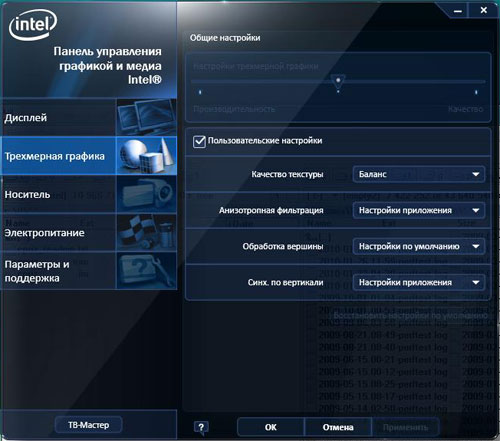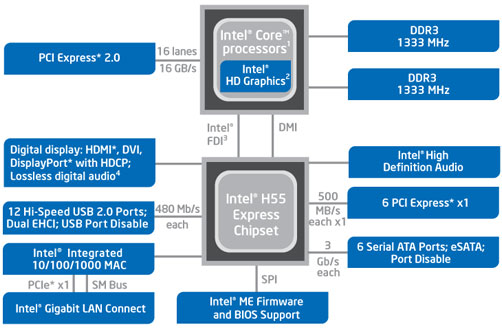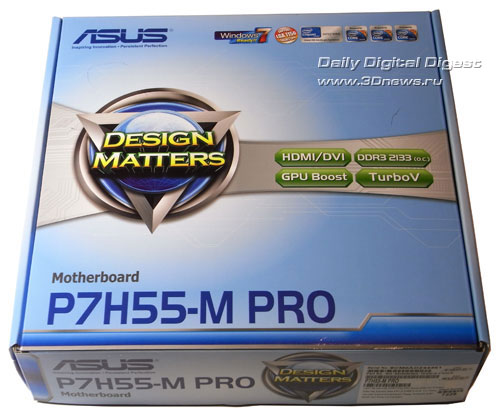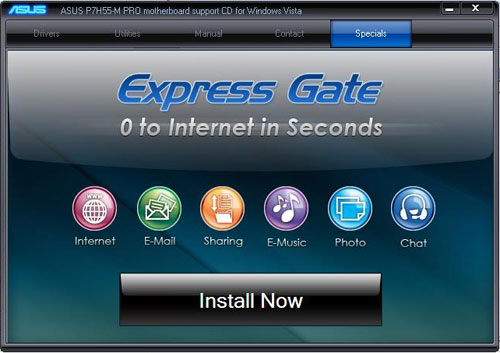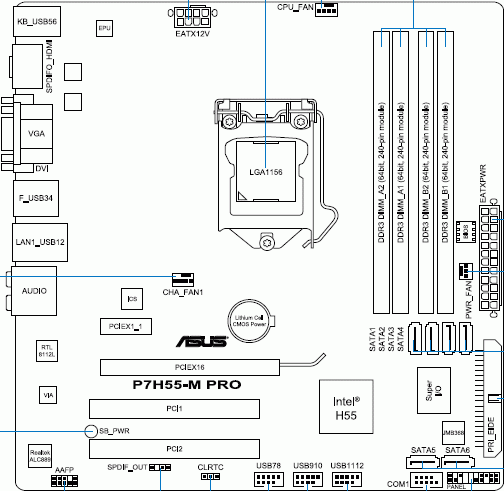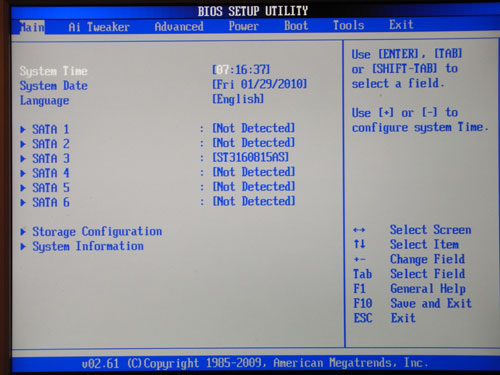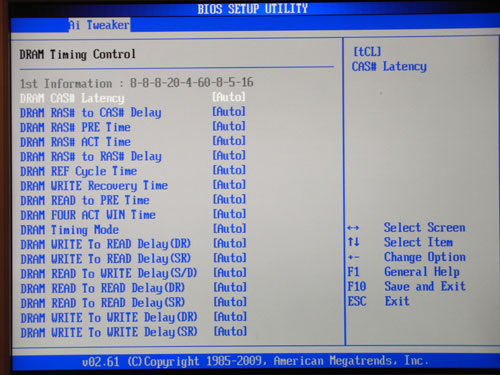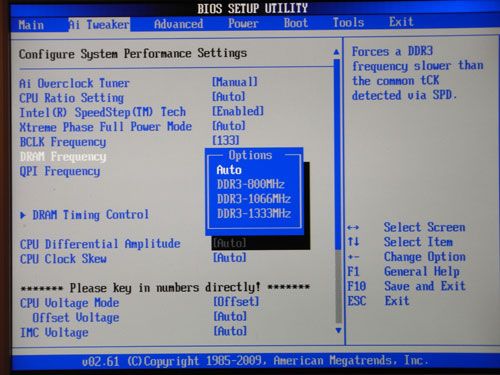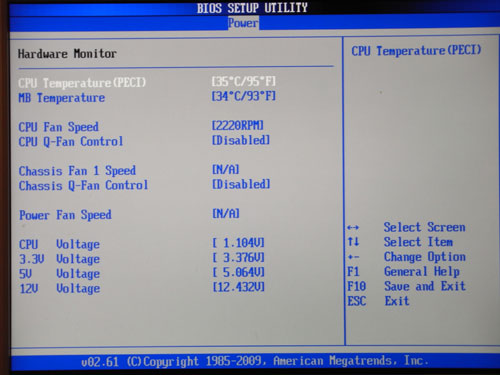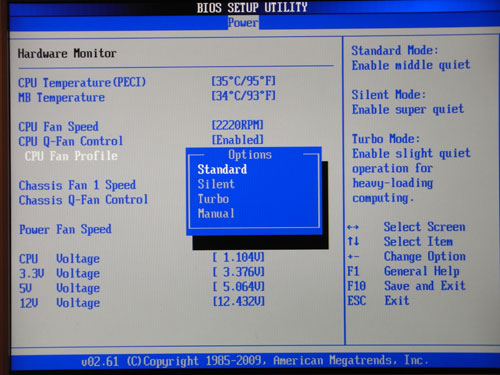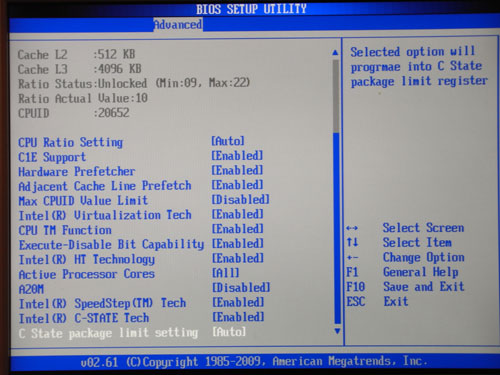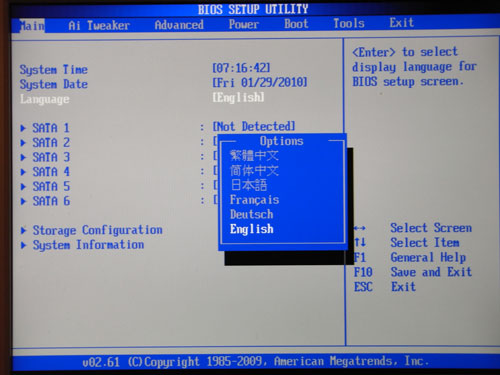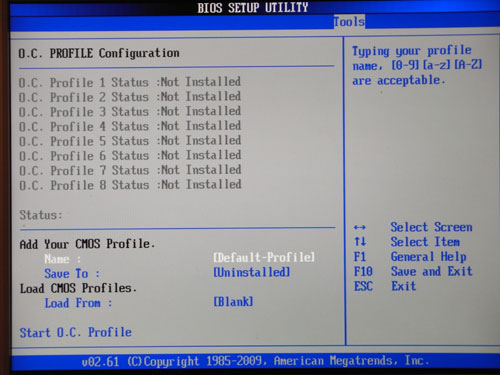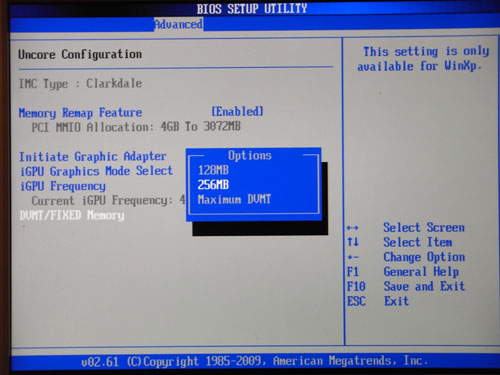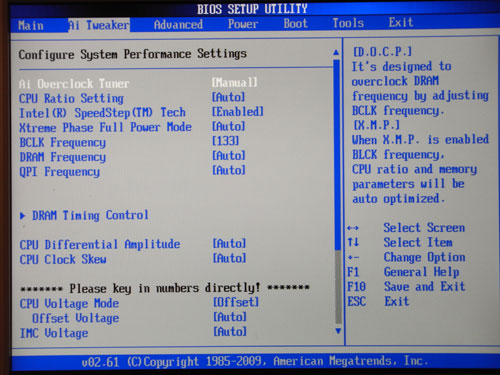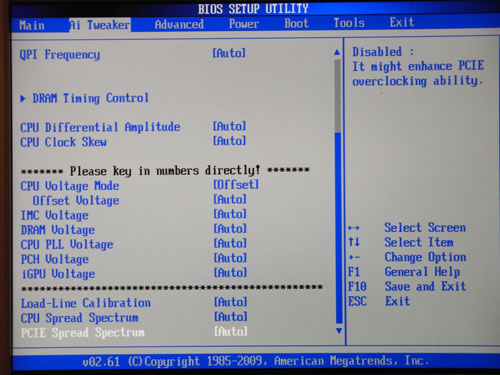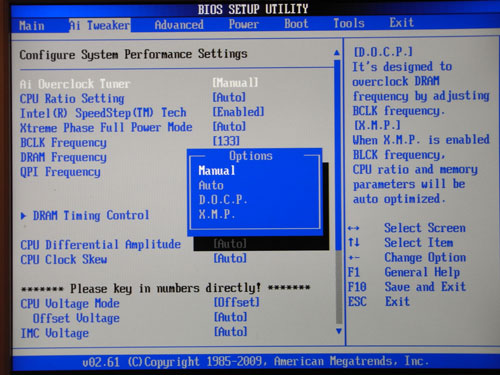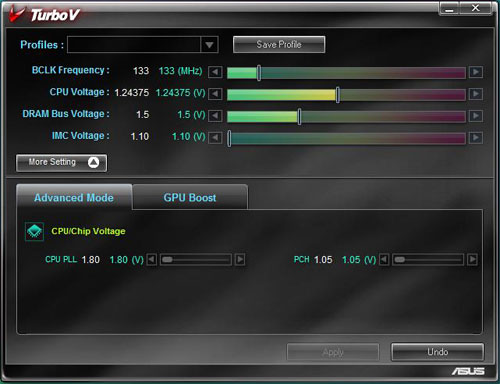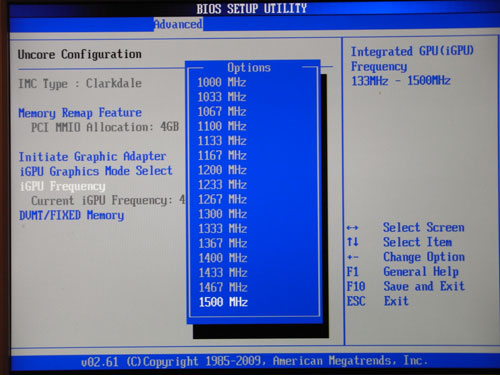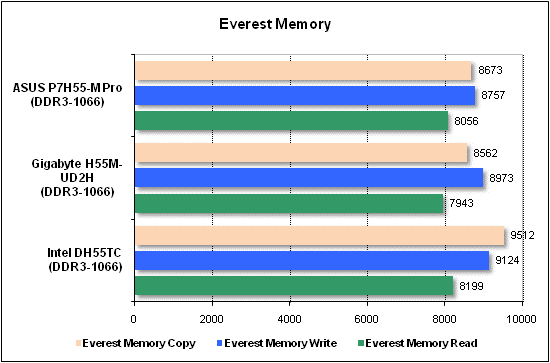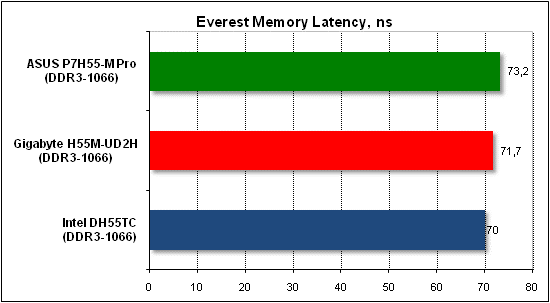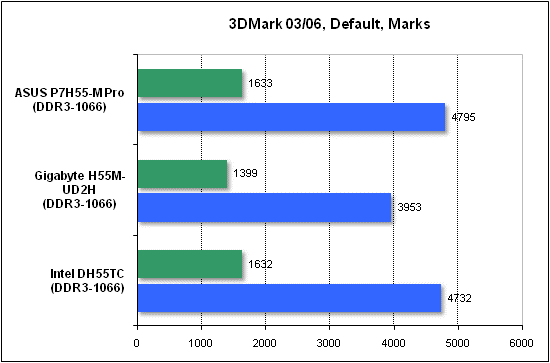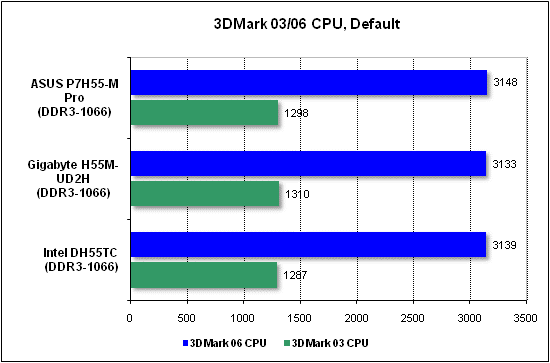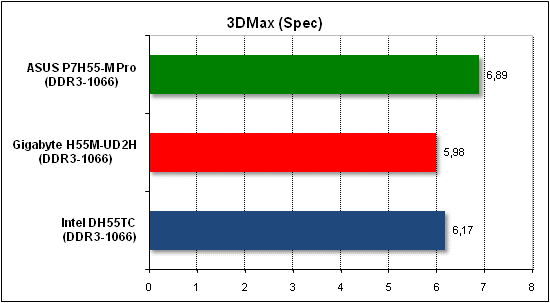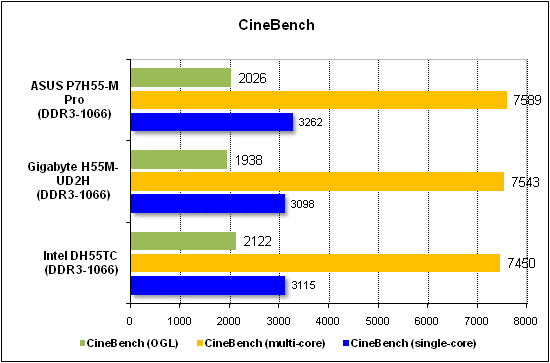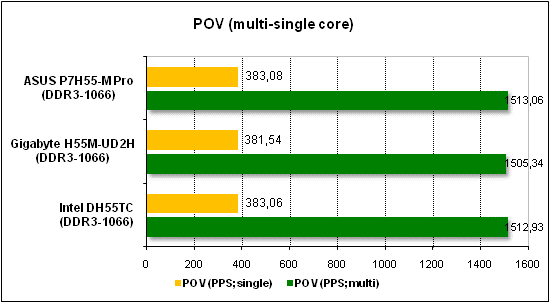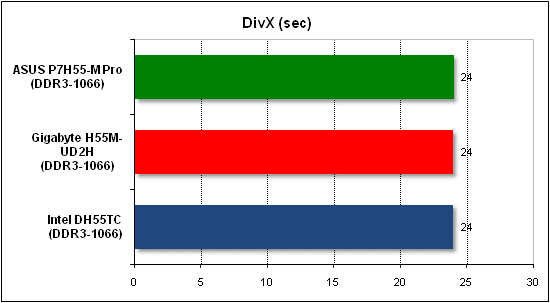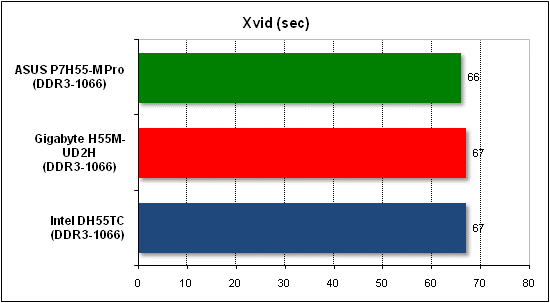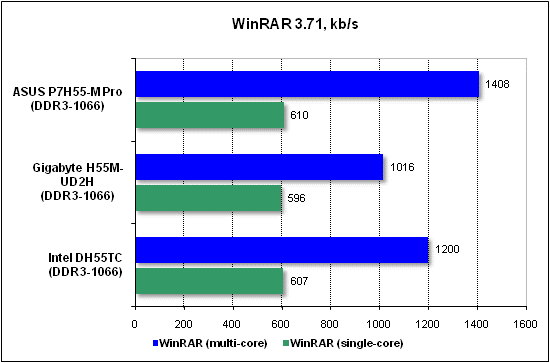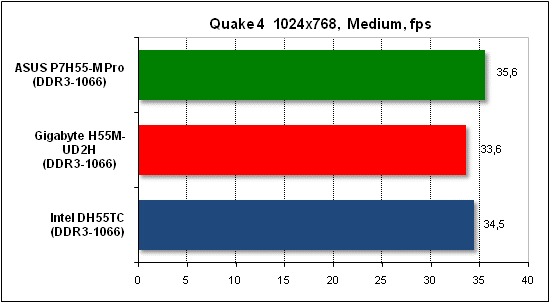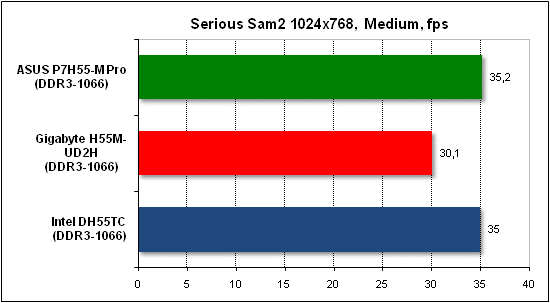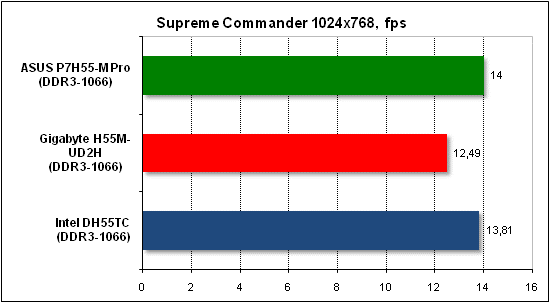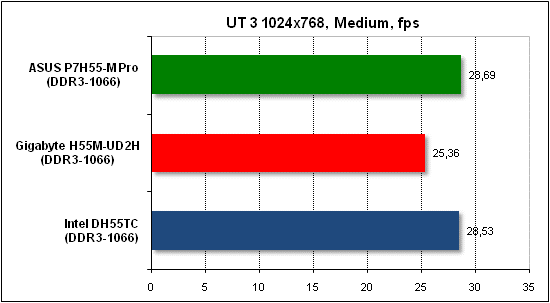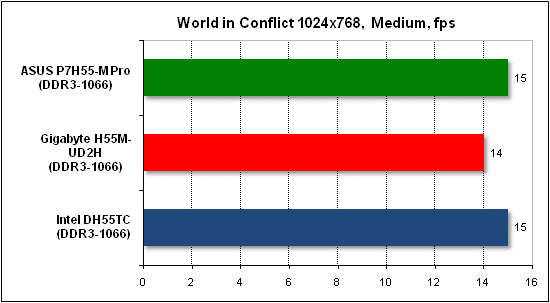Характеристики материнской платы ASUS P7H55
Средняя цена по России, руб: 5 594
Общие характеристики
Производитель 
Фирма, которая произвела данную материнскую плату.
ASUS Форм-фактор
Форм-фактор – это стандарт, который определяет габаритные размеры устройства. Наиболее распространенными форм-факторами настольных ПК, которые совместимы почти со всеми современными корпусами являются ATX и micro-ATX.
Процессор
Производитель процессора 
На данный момент основными производителями процессоров являются Intel и AMD.
Intel Сокет
Сокет (от англ. socket— разъем) – разъем, предназначенный для процессора. Наличие одинаковых сокетов на процессоре и материнской плате является основным, но не единственным критерием их совместимости.
LGA1156 Количество сокетов
Материнские платы для домашних ПК, как правило, имеют только 1 сокет. Наличие двух и более сокетов в большинстве случаев является признаком высокопроизводительной серверной материнской платы.
1 Наличие встроенного процессора
Некоторые материнские платы сразу имеют встроенный процессор. Это позволяет избавиться от проблем совместимости.
нет Название встроенного процессора 
FSB (Front Side Bus) – системная шина (интерфейс передачи данных), соединяющая процессор и материнскую плату, а точнее ее «северный мост». Чем выше частота FSB, тем быстрее данные передаются от процессора к материнской плате. Для совместимости с процессором материнская плата должна поддерживать его частоту FSB, то есть частота FSB процессора должна быть не меньше минимальной частоты, которую поддерживает материнская плата и не больше максимальной.
Почти все современные материнские платы поддерживают процессоры, сокет которых совпадает с сокетом материнской платы (поэтому частота FSB часто не указывается). Данная проблема совместимости наблюдается, как правило, только на старых материнских платах (с сокетами S478 и т.д).
не указана Минимальная частота шины FSB, МГц
FSB (Front Side Bus) – системная шина (интерфейс передачи данных), соединяющая процессор и материнскую плату, а точнее ее «северный мост». Чем выше частота FSB, тем быстрее данные передаются от процессора к материнской плате. Для совместимости с процессором материнская плата должна поддерживать его частоту FSB, то есть частота FSB процессора должна быть не меньше минимальной частоты, которую поддерживает материнская плата и не больше максимальной.
Почти все современные материнские платы поддерживают процессоры, сокет которых совпадает с сокетом материнской платы (поэтому частота FSB часто не указывается). Данная проблема совместимости наблюдается, как правило, только на старых материнских платах (с сокетами S478 и т.д).
не указана Поддержка Hyper-Threading
При наличии технологии Hyper-Threading процессор способен выполнять дополнительный поток задач (на каждое ядро). Это дает преимущество в производительности перед процессорами, в которых данная технология не реализована. Но процессоры с большим количеством ядер, как правило, являются более производительными.
нет Поддержка многоядерных процессоров 

Чипсет
Производитель чипсета материнской платы 
Чипсет (chipset) – набор микросхем, осуществляющих контроль и управление всеми узлами материнской платы.
Intel Модель чипсета материнской платы
Чипсет (chipset) – набор микросхем, осуществляющих контроль и управление всеми узлами материнской платы.
Intel H55 Поддержка технологии Intel vPro
Данная технология позволяет удаленно управлять компьютером, что позволит предоставить к нему доступ специалисту, который сможет выполнить настройку и устранить неполадки. Также у технологии есть и другие возможности.
BIOS/EFI
Поизводитель BIOS 
BIOS (Basic Input-Output System — «базовая система ввода-вывода») – записанная на микросхеме программа, которая выполняется перед запуском операционной системы. В большинстве случаев, выглядит как синий экран с белыми символами. Может использоваться для «разгона» аппаратного обеспечения.
не указан Возможность восстановления BIOS
Иногда при сбоях электроэнергии, неправильной «перепрошивке» BIOS или по каким-либо иным причинам выход в BIOS, а, следовательно, и запуск ПК становятся невозможными. Для этого на некоторых материнских платах предусмотрена возможность восстановления BIOS, обычно с дополнительной микросхемы, которая сразу встроена в материнскую плату.
нет Поддержка EFI (UEFI)
EFI (Extensible Firmware Interface — «Расширяемый интерфейс прошивки») – аналог BIOS с более продвинутым графическим интерфейсом. В последствии он изменил название на Unified Extensible Firmware Interface (UEFI).
Оперативная память
Количество слотов оперативной памяти 
4 Тип оперативной памяти
DDR или DDR SDRAM (Double Data Rate — удвоенная скорость передачи данных) – тип оперативной памяти, пришедший на смену SDRAM (Synchronous Dynamic Random Access Memory — синхронная динамическая память с произвольным доступом). Сейчас память SDRAM считается сильно устаревшей.
Совместимость между различными представителями DDR (DDR, DDR2, DDR3, DDR4) отсутствует.
На сегодняшний день самым распространенным типом оперативной памяти для ПК является представитель третьего поколения DDR — DDR3 DIMM.
На смену DDR3 постепенно приходят модули памяти DDR4, но большого распространения они пока не получили из-за высокой стоимости самих планок памяти и материнских плат для них. Скорость передачи данных у модулей памяти DDR4 в два раза выше чем у DDR3.
DIMM (Dual In-line Memory Module, двухсторонний модуль памяти) – форм-фактор модуля памяти, пришедший на смену SIMM (Single In-line Memory Module, односторонний модуль памяти). Основным преимуществом является ускорение передачи данных. DIMM также имеет функцию обнаружения и исправления ошибок, что обеспечивает более надежную передачу данных.
DDR DIMM— самый первый вид оперативной памяти с удвоенной скоростью передачи данных. Данная технология является устаревшей.
DDR2 DIMM — следующее поколение оперативной памяти типа DDR. Может работать на более высокой частоте по сравнению с первой версией DDR.
DDR3 DIMM — следующее поколение после DDR. На данный момент DDR3 является самым распространенным типом оперативной памяти для настольных ПК. Основное отличие от DDR2 – повышенная пропускная способность.
DDR2/DDR3 DIMM, DDR/DDR2 DIMM. Некоторые материнские платы могут поддерживать сразу 2 различных типа памяти, это позволяет использовать старые модули оперативной памяти.
DDR3L — DDR3 с пониженным энергопотреблением (1,35В, вместо 1,5 у стандартных). Совместима с DDR3.
SO-DIMM — форм-фактор памяти, используемый в портативных устройствах.
DDR2 FB-DIMM (Fully Buffered DIMM, полностью буферизованный DIMM) – серверная оперативная память. Обеспечивает повышенную скорость и точность передачи данных. Несовместимы с обычными небуферизованными модулями памяти DDR2 DIMM.
DDR3 DIMM Максимальная частота оперативной памяти, МГц
Максимальная частота оперативной памяти, которую поддерживает материнская плата.
2200 Минимальная частота оперативной памяти, МГц
Минимальная частота оперативной памяти, которую поддерживает материнская плата.
2200 Поддержка двухканального режима оперативной памяти
Позволяет ускорить доступ к данным при установке двух планок оперативной памяти. Чтобы двухканальный режим заработал необходимо установить их в специальные слоты. Более того, как правило, планки памяти должны быть абсолютно идентичными. Прирост производительности зависит от типа выполняемых задач и составляет от 10 до 80% по сравнению с материнскими платами без поддержки двухканального режима памяти.
есть Поддержка трехканального режима оперативной памяти
Аналогично двухканальному режиму, только для 3-х планок оперативной памяти.
нет Поддержка четырехканального режима оперативной памяти
Аналогично двухканальному режиму, только для 4-х планок оперативной памяти.
нет Максимальный объем оперативной памяти, Гб 
ECC (error-correcting code — код коррекции ошибок). Данная оперативная память может исправлять некоторые ошибки, возникающие при сбоях. Как правило, устанавливается на серверах (эффект заметен только при больших нагрузках на оперативную память).
ECC/non-ECC Максимальный объем ECC памяти, Гб 
Регистровая (буферизованная) оперативная память содержит буфер, который является временным хранилищем данных. Данному виду памяти необходим 1 дополнительный такт на запись данных во временный буфер. Благодаря ему уменьшается вероятность потери данных, но при этом незначительно снижается быстродействие.
Буферизованная оперативная память имеет более высокую стоимость и используется преимущественно на серверах.
PCI/Видеокарта
Поддержка AGP 
AGP (Accelerated Graphics Port — ускоренный графический порт) используется для установки видеокарт. На данный момент сильно устарел.
нет Количество слотов PCI-Eх16
PCI Express (также обозначается как PCIe или PCI-E) — высокоскоростной интерфейс, пришедший на смену AGP, который используют, в основном, для подключения видеокарт. Совместим с PCI-E x8, x4 и т.д., но несовместим с AGP!
1 Поддержка SLI/CrossFire
SLI и CrossFire – это технологии, которые позволяют устанавливать одновременно несколько видеокарт. Это приводит к увеличению производительности (как правило, на современных устройствах при правильном подключении прирост производительности составляет около 90-95%).
SLI – технология для объединения видеокарт семейства NVIDIA, CrossFire — семейства ATI.
CrossFire X – последняя версия CrossFire.
Hybrid технологии позволяют объединять производительность видеокарты встроенной в материнскую плату с дискретной.
нет Поддержка PCI Express 2.0
Вторая версия шины PCI-Express с пропускной способностью до 2,5 Гбит/с.
есть Поддержка PCI Express 3.0
Последняя на данный момент версия шины PCI-Express с пропускной способностью до 8 Гбит/с.
нет Тип двухканального режима PCI-E 



Похож на PCI-Express x16, но несколько меньше, используется, в основном, для периферийных устройств. Совместим с PCI-E x4 и x1.
0 Количество слотов PCI-Ex4
Похож на PCI-Express x8, но несколько меньше, используется, в основном, для периферийных устройств. Совместим с PCI-E x1.
0 Количество слотов PCI-Ex1
Похож на PCI-Express x4, но несколько меньше, используется, в основном, для периферийных устройств.
3 Количество слотов PCI
Слот, предназначенный, в основном, для периферийных устройств. Несовместим с PCI-Express!
3 Количество слотов PCI-X
PCI-X (PCI Extended – расширенный PCI) – разъем, который используется на серверных материнских платах для подключения устройств.
Источник
Общее количество интерфейсов USB
Общее количество интерфейсов USB USB (Universal Serial Bus — универсальная последовательная шина) — самый распространенный на сегодня интерфейс передачи данных для периферийных устройств, таких как мышки, клавиатуры, принтеры и многое другое. X |
12 |
Количество интерфейсов USB на задней панели
Количество интерфейсов USB на задней панели USB (Universal Serial Bus — универсальная последовательная шина) — самый распространенный на сегодня интерфейс передачи данных для периферийных устройств, таких как мышки, клавиатуры, принтеры и многое другое. X |
8 |
Общее количество интерфейсов USB 3.0
Общее количество интерфейсов USB 3.0 USB 3.0 — интерфейс, обеспечивающий теоретическую передачу данных до 5 Гбит/с. Следует отметить, что на практике очень редко получается найти устройства с такой фактической пропускной способностью. Является развитием стандарта USB 2.0 и полностью совместим с предыдущими версиями USB (1.0, 1.1. 2.0). X |
0 |
Количество интерфейсов USB 3.0 на задней панели
Количество интерфейсов USB 3.0 на задней панели USB 3.0 — интерфейс, обеспечивающий теоретическую передачу данных до 5 Гбит/с. Следует отметить, что на практике очень редко получается найти устройства с такой фактической пропускной способностью. Является развитием стандарта USB 2.0 и полностью совместим с предыдущими версиями USB (1.0, 1.1. 2.0). X |
0 |
Общее количество интерфейсов FireWire (IEEE1394a)
Общее количество интерфейсов FireWire (IEEE1394a) Firewire — интерфейс, предназначенный для обмена информацией между компьютером и различными электронными устройствами. X |
0 |
Количество интерфейсов FireWire (IEEE1394a) на задней панели
Количество интерфейсов FireWire (IEEE1394a) на задней панели Firewire — интерфейс, предназначенный для обмена информацией между компьютером и различными электронными устройствами. X |
0 |
Общее количество интерфейсов FireWire (IEEE1394b)
Общее количество интерфейсов FireWire (IEEE1394b) Firewire — интерфейс, предназначенный для обмена информацией между компьютером и различными электронными устройствами. X |
0 |
Количество интерфейсов FireWire (IEEE1394b) на задней панели
Количество интерфейсов FireWire (IEEE1394b) на задней панели Firewire — интерфейс, предназначенный для обмена информацией между компьютером и различными электронными устройствами. X |
0 |
Количество разъемов Thunderbolt на задней панели
Количество разъемов Thunderbolt на задней панели Thunderbolt — интерфейс, предназначенный для подключения периферийных устройств к компьютеру. Скорость передачи данных до 20 Гбит/с. X |
0 |
Выход S/PDIF
Выход S/PDIF S/PDIF (Sony/Philips Digital Interface) — интерфейс, предназначенный для передачи аудиосигнала без преобразования в аналоговый сигнал, что позволяет избежать потерь в качестве. Используется для подключения акустических систем. X |
есть |
Общее количество COM-портов
Общее количество COM-портов COM-порт (serial port — последовательный порт, COM-порт от англ. communications port) – порт, используемый для подключения к компьютеру мобильных телефонов и других периферийных устройств. В настоящее время используется очень редко из-за низкой скорости передачи данных. X |
1 |
Количество COM-портов на задней панели
Количество COM-портов на задней панели COM-порт (serial port — последовательный порт, COM-порт от англ. communications port) – порт, используемый для подключения к компьютеру мобильных телефонов и других периферийных устройств. В настоящее время используется очень редко из-за низкой скорости передачи данных. X |
0 |
Интерфейс GAME/MIDI
Интерфейс GAME/MIDI GAME/MIDI (Musical Instrument Digital Interface — цифровой интерфейс музыкальных инструментов) — интерфейс для подключения игровых манипуляторов, а также устройства с MIDI-интерфейсом, (синтезаторы). X |
нет |
Интерфейс LPT
Интерфейс LPT LPT (Line Print Terminal) — параллельный интерфейс, предназначенный для подключения периферийных устройств к компьютеру. В основном, используется для подключения принтеров и других внешних устройств. Также может применяться для организации сети между компьютерами, программирования микроконтроллеров и пр.. X |
нет |
Интерфейс LPT на задней панели
Интерфейс LPT на задней панели LPT (Line Print Terminal) — параллельный интерфейс, предназначенный для подключения периферийных устройств к компьютеру. В основном, используется для подключения принтеров и других внешних устройств. Также может применяться для организации сети между компьютерами, программирования микроконтроллеров и пр.. X |
нет |
Компонентный видеовыход на задней панели
Компонентный видеовыход на задней панели Компонентный видеовыход используется для передачи аналогового видеосигнала. Интерфейс обычно выглядит как 3 порта RCA («тюльпан»). Позволяет обмениваться информацией со старыми видеоустройствами. X |
нет |
Интерфейс D-Sub (VGA) на задней панели
Интерфейс D-Sub (VGA) на задней панели D-Sub (VGA) используется для передачи аналогового видеосигнала на монитор. При передаче данных возможно наличие шумов на видео. На данный момент устарел, используется для совместимости со старыми устройствами вывода видеоинформации (мониторы, проекторы и пр.). X |
нет |
Интерфейс DVI на задней панели
Интерфейс DVI на задней панели DVI (Digital Visual Interface – цифровой видео интерфейс) используется для передачи цифрового видеосигнала на устройства вывода (мониторы, проекторы и пр.). На видео нет помех и шумов. X |
нет |
Интерфейс DisplayPort
Интерфейс DisplayPort DisplayPort — стандарт интерфейса для передачи аудио и видео сигналов на цифровые дисплеи (в основном на мониторы). Displayport имеет на данный момент самую большую пропускную способность, но в большинстве случаев это ни к чему. DisplayPort использовался для передачи видеосигнала в Mac устройствах, но вскоре был вытеснен интерфейсом Thunderbolt (имеющим одинаковый с DisplayPort внешний вид и обратную совместимость). Сейчас в основном устанавливается на профессиональных видеокартах (для работы с графикой). X |
нет |
Интерфейс HDMI на задней панели
Интерфейс HDMI на задней панели HDMI (High Definition Multimedia Interface – мультимедиа интерфейс высокой четкости) используется для передачи цифровых сигналов видео и аудио через единый кабель. В основном применяется для подключения к телевизорам. Поддерживает защиту от нелегального копирования. X |
нет |
Количество интерфейсов eSATA на задней панели
Количество интерфейсов eSATA на задней панели eSATA (External SATA – внешний SATA) — последовательный интерфейс передачи данных, предназначенный для подключения внешних устройств, в основном, жестких дисков. Аналогичен интерфейсу SATA II, но отличается формой коннектора и расположен на задней панели. Поддерживает режим «горячей замены», скорость передачи данных до 3 Гбит/с. X |
0 |
Количество интерфейсов eSATAp на задней панели
Количество интерфейсов eSATAp на задней панели eSATAp — комбинированный интерфейс eSATA и USB. Позволяет подключать как устройства с eSATA коннектором, так и с USB. X |
0 |
Интерфейс PS/2 для клавиатуры
Интерфейс PS/2 для клавиатуры PS/2 — порт, предназначенный для подключения клавиатуры и мыши. На данный момент устарел (вытеснен USB), используется для совместимости со старыми клавиатурами и мышками. X |
есть |
Интерфейс PS/2 для мыши
Интерфейс PS/2 для мыши PS/2 — порт, предназначенный для подключения клавиатуры и мыши. На данный момент устарел (вытеснен USB), используется для совместимости со старыми клавиатурами и мышками. X |
есть |
Интерфейс PS/2 для клавиатуры на задней панели
Интерфейс PS/2 для клавиатуры на задней панели PS/2 — порт, предназначенный для подключения клавиатуры и мыши. На данный момент устарел (вытеснен USB), используется для совместимости со старыми клавиатурами и мышками. X |
есть |
Интерфейс PS/2 для мыши на задней панели
Интерфейс PS/2 для мыши на задней панели PS/2 — порт, предназначенный для подключения клавиатуры и мыши. На данный момент устарел (вытеснен USB), используется для совместимости со старыми клавиатурами и мышками. X |
есть |
Коаксиальный выход на задней панели
Коаксиальный выход на задней панели Коаксиальный выход на задней панели — интерфейс для передачи цифрового аудиосигнала. X |
нет |
Оптический выход на задней панели
Оптический выход на задней панели Оптический выход на задней панели — интерфейс для передачи цифрового аудиосигнала. В отличие от коаксиального интерфейса для передачи сигнала используется свет, что позволяет защитить его от электромагнитных помех. X |
есть |
-
32bit
64bitWindows 7 -
32bit
64bitWindows 8 -
32bit
64bitWindows 8.1 -
32bit
64bitWindows 10, Windows 11
20.53 MB
- 32bit64bitWindows XP
- 32bit64bitWindows Vista
- 32bit64bitWindows 7
- Microsoft
- VIA
6.0.01.9500
2011-03-29
- Sound, video and game controllers
- System devices
VI…
больше
98.3 MB
- 32bit64bitWindows XP
- 32bit64bitWindows Vista
- 32bit64bitWindows 7
- Microsoft
- VIA
6.0.01.8700
2010-08-04
- Sound, video and game controllers
- System devices
больше
76.24 MB
- 32bitWindows XP
- 32bitWindows Vista
- 32bitWindows 7
- Microsoft
- VIA
6.0.01.8300
2010-05-15
- Sound, video and game controllers
- System devices
60.22 MB
- 32bit64bitWindows XP
- 32bit64bitWindows Vista
- 32bit64bitWindows 7
- Intel
9.1.1.1022
2009-10-28
- IDE ATA/ATAPI controllers
- System devices
- Universal Serial Bus controllers
больше
5.61 MB
- 32bit64bitWindows XP
- 32bit64bitWindows Vista
- 32bit64bitWindows 7
- Microsoft
- VIA
6.0.01.7600
2009-10-21
- Sound, video and game controllers
- System devices
больше
49.08 MB
- 32bit64bitWindows XP
- 32bit64bitWindows Vista
- RealTek
6.227.0902.2009
2009-09-02
- Network adapters
больше
5.78 MB
- 32bit64bitWindows 7
- RealTek
7.006.0820.2009
2009-08-20
- Network adapters
Realtek…
больше
5.69 MB
- 32bit64bitWindows XP
- RealTek
5.736.0728.2009
2009-07-28
- Network adapters
Realt…
больше
5.39 MB
- 32bit64bitWindows XP
- 32bit64bitWindows Vista
- 32bit64bitWindows 7
- ATK
1043.5.0.0
2009-07-16
- System devices
больше
11.37 MB
- 32bit64bitWindows XP
- 32bit64bitWindows Vista
- 32bit64bitWindows 7
- ATK
1043.5.0.0
2009-07-16
- System devices
-ASUS PC ProbeII V1.04.83 Install Program for Windows 32/64bit XP, 32/6…
больше
8.04 MB
- 32bit64bitWindows XP
- 32bit64bitWindows Vista
- 32bit64bitWindows 7
- ATK
1043.5.0.0
2009-07-16
- System devices
больше
4.06 MB
- 32bit64bitWindows XP
- 32bit64bitWindows Vista
- 32bit64bitWindows 7
- ATK
1043.5.0.0
2009-07-16
- System devices
больше
21.57 MB
- 32bit64bitWindows XP
- 32bit64bitWindows Vista
- 32bit64bitWindows 7
- Intel
8.9.0.1023
2009-06-04
- IDE ATA/ATAPI controllers
- SCSI and RAID controllers
больше
23.05 MB
- 32bit64bitWindows XP
- 32bit64bitWindows Vista
- 32bit64bitWindows 7
- RealTek
6.008.1024.2008
2008-10-24
- Network Transport
- Network adapters
7.72 MB
- 64bitWindows 7
36.78 KB
- 32bit64bitWindows XP
- 32bit64bitWindows Vista
- 32bit64bitWindows 7
34.66 KB
- 32bit64bitWindows XP
- 32bit64bitWindows Vista
- 32bit64bitWindows 7
больше
315.32 MB
- 32bit64bitWindows XP
- 32bit64bitWindows Vista
- 32bit64bitWindows 7
больше
10.37 MB
- 32bit64bitWindows XP
- 32bit64bitWindows Vista
- 32bit64bitWindows 7
больше
1.58 MB
- 32bit64bitWindows XP
- 32bit64bitWindows Vista
- 32bit64bitWindows 7
Ai Charger 1.00.06…
больше
1.58 MB
Появление процессоров Intel Core i3/i5 с интегрированным графическим ядром является своего рода революцией, поскольку впервые за всю историю персональных компьютеров с x86-архитектурой видеоядро расположено не на отдельной карте, и не в чипсете материнской платы, а непосредственно в процессоре. Подобные процессоры требуют соответствующих материнских плат и, разумеется, ведущие производители не замедлили представить линейки своих продуктов на чипсетах Intel H55 и H57.
До последнего времени компания Intel оперировала ядром GMA X4х00, которое было составной частью чипсетов G41-G45. Данное графическое ядро обладает сравнительно невысокой производительностью, поэтому в чистом виде оно не было внедрено в процессоры i3/i5, ведь в таком случае общая производительности системы в 3D-приложениях была бы на уровне системы с чипсетом G45.
Поэтому инженеры Intel поступили по-другому — они сбалансировали производительность процессорного и графического ядер путем переноса контроллера памяти из первого во второе. Туда же «отправили» и контроллер шины PCI Express. Помимо этого, графическое ядро подверглось доработке — было увеличено количество шейдерных процессоров с десяти до двенадцати, а рабочая частота ядра увеличена на 100 МГц.
Стоит отметить, что графическое и процессорное ядра являются отдельными кристаллами, выполненными по разным техпроцессам — 45 нм и 32 нм, соответственно, которые соединены между собой шиной QPI. Другим качественным улучшением встроенной графики является кардинально переработанное программное обеспечение, в частности, пользовательский интерфейс драйверов:
Переходим к чипсету Intel H57. На самом деле, рассказ о нем будет очень короткий, поскольку его характеристики полностью соответствуют характеристикам чипсета Intel P55. Единственное различие этих чипсетов заключается в наличии у H57 шины FDI (Flexible Display Interface), которая основана на протоколе DisplayPort и предназначена для трансляции видеосигнала от графического ядра процессора. Что касается чипсета Intel H55, то он является «усеченной» версией чипсета Intel H57, изменения заключаются в сокращении количества портов USB 2.0 с 14 до 12 и отсутствии поддержки RAID-массивов. И, наконец, цена чипсета Intel H57 составляет $43, а чипсет Intel H55 стоит столько же, сколько и Intel P55, то есть, $40.
Таким образом, новую связку процессоров Clarkdale и чипсетов H57/H55 можно рассматривать как недорогую альтернативу чипсету P55 и более дорогих процессоров LGA1156. При этом главный минус новой системы заключается в более медленной подсистеме памяти, а главный плюс — в практически бесплатном графическом ядре.
Одной из новых плат на чипсете Intel H55 является модель ASUS P7H55-M Pro, которая выполнена в форм-факторе MicroATX, имеет базовые возможности расширения и довольно неплохие возможности разгона.
⇡#Спецификация ASUS P7H55-M Pro
| ASUS P7H55-M Pro | |
| Процессор | — Core i7/Core i5/Core i3 Bclk 133 МГц — Разъем Socket LGA1156 — Поддержка технологии Intel Turbo Boost |
| Чипсет | — Intel H55 (PCH) — Связь с процессором: DMI |
| Системная память | — Четыре 240-контактных слота для DDR3 SDRAM DIMM — Максимальный объем памяти 16 Гб — Поддерживается память типа DDR3 1066/1333/1600/2000*/2133* — Возможен двухканальный доступ к памяти — Поддержка технологии Intel XMP — Индикатор питания |
| Графика | — Один слот PCI Express x16 — Поддержка Intel HD Graphics |
| Возможности расширения | — Два 32-битных PCI Bus Master-слота — Один слот PCI Express x1 — Двенадцать портов USB 2.0 (6 встроенных + 6 дополнительных) — Звук High Definition Audio 7.1 — Сетевой контроллер Gigabit Ethernet |
| Возможности для разгона | — Изменение частоты Bclk от 80 до 500 МГц с шагом 1 МГц; изменение множителя — Изменение частоты GPU от 133 до 1500 МГц — Изменение напряжения на процессоре, PLL, памяти, IMC, ViGPU и чипсете — Утилита ASUS TurboV EVO |
| Дисковая подсистема | — Один канал UltraDMA133/100/66/33 Bus Master IDE (JMicron JMB368; с поддержкой до двух ATAPI-устройств) — Поддержка протокола SerialATA II, (6 каналов, 4 на H55, 2 на JMicron JMB368) — Поддержка LS-120 / ZIP / ATAPI CD-ROM; |
| BIOS | — 64 Мбит Flash ROM — AMI BIOS с поддержкой Enhanced ACPI, DMI, Green, PnP Features — Технология ASUS EZ Flash 2 — Технология ASUS CrashFree BIOS 3 — Технология ASUS MyLogo 2 — Поддержка ASUS OC Profile — Multi-languages BIOS |
| Разное | — Один последовательный порт, порт для PS/2 клавиатуры — Индикатор питания на плате — Поддержка ASUS Express Gate — STR (Suspend to RAM) — SPDIF Out |
| Управление питанием | — Пробуждение от модема, мыши, клавиатуры, сети, таймера и USB — Основной 24-контактный разъем питания ATX — Дополнительный 8-контактный разъем питания |
| Мониторинг | — Отслеживание температуры процессора, системы, напряжений, скорости вращения всех вентиляторов (3) — Технология ASUS Q-Fan — Технология ASUS EPU-6 Engine — Утилита ASUS PC Probe II |
| Размер | — MicroATX форм-фактор, 244×244 мм (9,6″ x 9,6″) |
| Нет данных |
Коробка ASUS P7H55-M Pro имеет следующий вид:
⇡#Комплектация
В комплект поставки входят следующие элементы:
- материнская плата;
- руководство пользователя на английском языке;
- краткая инструкция по установке;
- DVD-диск с ПО и драйверами;
- один ATA133-шлейф;
- два кабеля SerialATA;
- заглушка на заднюю панель корпуса.
Даже по меркам бюджетных плат комплектация ASUS P7H55-M Pro довольно скупа. В частности, для шести портов SerialATA в коробке присутствует только два соответствующих кабеля и нет ни одного переходника питания. Еще хуже ситуация с внешними портами USB 2.0 и COM, такие планки вовсе отсутствуют в комплекте. Кстати, плата поддерживает один COM-порт, но этот факт никак не отражен в руководстве пользователя (причем ни в печатном, ни в электронном варианте). Других претензий к руководству нет, в нем подробно описаны все этапы сборки и настройки системы.
Что касается содержимого DVD-диска, то оно порадовало как своей насыщенностью, так и довольно удобным интерфейсом пользователя:
⇡#Плата ASUS P7H55-M Pro
Поскольку чипсет Intel H55 состоит всего из одной микросхемы, то у инженеров ASUS была достаточная степень свободы при разработке данной платы. В результате, дизайн PCB не представляет никаких проблем для сборщика. В частности, слот PCI Express x16 расположен на значительном удалении от процессорного разъема и слотов памяти. Кстати, последние выполнены в новом стиле, а именно — левые защелки слотов DIMM являются вертикальными фиксаторами.
Разъемы питания установлены очень удобно, что характерно для материнских плат ASUS. В частности, основной 24-контактный разъем установлен на нижнем краю платы, а дополнительный 8-контактный — на правом краю.
Отметим, что плата сохранила обратную совместимость со «старыми» блоками питания и позволяет использовать их с кабелями 24+4. При этом неиспользуемые контакты дополнительного разъема закрыты пластиковой крышкой.
Как и большинство материнских плат на чипсете Intel H55, модель ASUS P7H55-M Pro поддерживает процессорные кулеры только LGA1156.
Рядом с процессорным разъемом установлен 4-контактный разъем CPU_FAN для соответствующего кулера. Помимо этого, на плате присутствуют еще один 4-контактный разъем и один 3-контактный разъемы для вентиляторов.
На плате установлено четыре 240-контактных слота DIMM для модулей памяти DDR3. Они разбиты на две группы по два слота, с чередованием цветов. Чтобы задействовать двухканальный режим, нужно установить модули памяти в слоты одного цвета.
Отметим, что плата поддерживает память стандарта DDR3-1066/1333/1600/2000/2133, а максимальный общий объем памяти равен 16 Гб. Как только на плату подается напряжение, включается большой зеленый светодиод, расположенный между PCI-слотами.
На плате установлен слот PCI Express Graphics 16x, который предназначен для установки видеокарт. Кроме того, на плате присутствует один слот PCI Express x1 и пара слотов PCI.
⇡#Возможности расширения
Благодаря чипсету Intel H55, плата поддерживает шесть портов SerialATA II. Порты SATA окрашены в синий цвет и расположены около чипсета.
Там же расположен разъем ParallelATA, за поддержку которого отвечает дополнительный чип JMB368.
На плате установлено двенадцать портов USB 2.0, шесть из которых расположены на задней панели, а еще шесть подключаются при помощи планок (нет в комплекте).
Плата ASUS P7H55-M Pro имеет восьмиканальный звук, а в качестве кодека используется чип ALC889.
Также на плате установлен высокоскоростной сетевой контроллер Realtek RTL8112L (Gigabit Ethernet), подключенный к шине PCI Express 1x.
Соответствующий разъем RJ-45 выведен на заднюю панель платы, которая имеет следующую конфигурацию:
Отметим, что на плате присутствует практически полный набор видеовыходов, а именно — VGA, DVI и HDMI. Однако еще раз подчеркнем, что для их использования необходим один из новых процессоров Intel со встроенным графическим ядром.
Традиционная схема компонентов:
Теперь поговорим о настройках BIOS.
⇡#BIOS
BIOS платы ASUS P7H55-M Pro основан на версии AMI BIOS, и его объем равен 64 Мбит (то есть 8 мегабайт). Очень вероятно, что сильно «располневший» BIOS содержит в себе еще и BIOS встроенной графической системы. Кстати, BIOS такого же объема установлен и на других платах с чипсетом H55. С другой стороны, платы на чипсете G45 также имеют встроенное графическое ядро, и при этом их BIOS довольствуется объемом 4-16 Мбит.
Все настройки памяти находятся в разделе функций разгона:
Там же есть параметр, который влияет на производительность — установка частоты памяти.
Теперь рассмотрим раздел, посвященный системному мониторингу.
Плата отслеживает текущую температуру процессора и системы, напряжения и скорости всех трех вентиляторов. Кроме того, пользователь может управляет скоростью процессорного и системного кулеров с помощью функции Q-Fan 2.
Необходимо отметить, что пользователь получает доступ ко всем технологиям, которые поддерживаются современными процессорами Intel:
Также есть возможность отображения параметров BIOS на нескольких языках:
Плата поддерживает функцию замены стартового изображения (POST-экрана) MyLogo 2, а также CrashFree BIOS 3, которая позволяет восстановить «запоротый» BIOS с помощью образа на дискете, CD-диске или флэшке. Обновить версию BIOS можно несколькими способами. Во-первых, воспользоваться утилитой AFUDOS (DOS) или ASUS Update (Windows). Во-вторых, для этой цели предназначена утилита EZ Flash 2, которая встроена в BIOS.
Кроме этого, плата имеет поддержку энергосберегающей технологии EPU. Программная часть представлена в виде соответствующей утилиты EPU 6-Engine, а аппаратная — чипом, который расположен рядом с процессорным разъемом:
Материнская плата также поддерживает технологию ASUS OC Profile и позволяет сохранять все настройки BIOS в памяти, а при необходимости — загружать их. Плата ASUS P7H55-M Pro поддерживает восемь независимых профилей:
И, наконец, отметим возможность регулировать объем памяти, выделяемый на нужды встроенной графики:
⇡#Разгон и стабильность
Прежде, чем переходить к разгону, рассмотрим преобразователь питания. Он имеет 6-фазную схему (4+2), в которой установлено пять конденсаторов емкостью 270 мкФ и 11 конденсаторов емкостью 560 мкФ.
Функции разгона сосредоточены в разделе «AI Tweaker».
Плата ASUS P7H55-M Pro поддерживает технологии Intel X.M.P. и D.O.C.P, о которых мы не раз рассказывали в предыдущих обзорах.
Остальные функции разгона:
| Плата | ASUS P7H55-M Pro |
| Изменение множителя CPU | + |
| Изменение Bclk | от 80 МГц до 500 МГц (1 МГц) |
| Изменение Vcore | от 0,85 В до 1,6 В (0,00625 В) |
| Изменение Vmem | от 1,2 В до 2,2 В (0,05-0,1 В) |
| Изменение Vimc | от 1,1 В до 1,2 В (0,05 В) |
| Изменение Vpll | от 1,8 В до 2,15 В (0,05 В) |
| Изменение Vpch | от 1,05 В до 1,4 В (0,05 В) |
| Изменение ViGPU | от 0,5 В до 1,75 В (0,0125 В) |
Теперь переходим к практическому разгону.
Итак, плата ASUS P7H55-M Pro показала следующие результаты — стабильная работа на частоте Bclk = 190 МГц с процессором на ядре Clarkdale.
Продолжая тему разгона, отметим новую фирменную утилиту оверклокинга TurboV EVO, которая, помимо разгона процессора и памяти, научилась разгонять и встроенное графическое ядро:
Повысить частоту графического ядра можно и в BIOS:
Нам удалось достичь частоты ядра 1066 МГц, что позволило получить более 2000 «попугаев» в тесте 3DMark’06 и более 11 000 — в тесте 3DMark 2001. Отметим, что разгон встроенной графики напрямую зависит от того, насколько удачный вам попался процессор.
⇡#Производительность
Штатная частота Bclk:
В тестовой системе было использовано следующее оборудование:
| Тестовое оборудование | |
| Процессор | Процессор Intel Core i3 530 (LGA1156; 2,93 ГГц; ядро Clarkdale) |
| Кулер | Боксовый |
| Видеокарта | Intel HD Graphics |
| Звуковая карта | — |
| HDD | Samsung HD160JJ |
| Память | 2x 1024 Мб A-Data AD31600X001GU |
| Корпус | FSP 550 Вт |
| OS | MS Vista |
Вначале посмотрим на результаты синтетических тестов.
Тесты прикладного ПО.
Кодирование видео (DivX, Xvid) измерялось в секундах, т.е. меньше — это лучше.
Сжатие данных (WinRAR) измерялось в кб/с, т.е. больше — это лучше.
Теперь — тесты игровых программ.
⇡#Выводы
Прежде всего, посмотрим на розничную цену платы. На момент тестирования (февраль 2010) она составляла около 4600 руб., тогда как цена аналогичной платы ASUS P7P55-M на чипсете Intel P55 составляет около 3700 руб. Подобную разницу в цене можно объяснить только «новизной» модели ASUS P7H55-M Pro и соответствующих процессоров Clarkdale. И, возможно, со временем цена платы на чипсете Intel H55 сравняется с аналогичными платами на чипсете Intel P55.
С технической точки зрения, плата ASUS P7H55-M Pro не имеет недостатков, обладает вполне неплохими возможностями расширения и полностью реализует потенциал чипсета Intel H55. Кроме этого, отметим довольно мощные функции разгона и отличные результаты как в плане разгона процессора, так и встроенного графического ядра. Единственное, к чему можно придраться, это явно скудная комплектация, которую, впрочем, компенсирует большой набор фирменных технологий.
⇡#Заключение
Плюсы:
- высокая стабильность и производительность;
- 6-фазная схема питания процессора;
- поддержка SerialATA II (шесть каналов; H55);
- поддержка одного канала P-ATA (JMicron JMB368);
- звук High Definition Audio 7.1 и сетевой контроллер Gigabit Ethernet;
- поддержка интерфейса USB 2.0 (двенадцать портов);
- широкий набор фирменных технологий ASUS (PC Probe II, EZ Flash 2, CrashFree BIOS 3, MyLogo 2, Q-Fan и проч.);
- дополнительный набор технологий AI Proactive (AI Overclock, OC Profile (8 профилей), AI Net 2, TurboV EVO, EPU и проч.).
Минусы:
- завышенная цена.
Особенности платы:
- мощные функции разгона и довольно высокие результаты;
- нет поддержки интерфейсов LPT и FDD;
- только один порт PS/2.
Если Вы заметили ошибку — выделите ее мышью и нажмите CTRL+ENTER.
Отзывы о ASUS P7H55
3 года назад
яндекс маркет
В целом, очень достойный вариант. У меня она уже 9 лет. С Win 10 есть некие проблемы, такие как нечастые перезагрузки. На Win 7 не наблюдалось. Сейчас собираюсь менять, т.к. она устарела. Но если брать на вторичке и собирать компьютер по дешману, выйдет неплохо.
Гость 11 лет назад
яндекс маркет
При потере питания( сбой в электросети, выдергивание шнура, выключение до загрузки операционки) срабатывает система защиты от некорректного разгона и настройки разгона сбрасываются. Как итог разогнать и забыть нельзя — но это скорее не недостаток, а то что стандартно у всех.
Али н. 11 лет назад
яндекс маркет
цена приемлимая для него))) не вижу смысла брать подороже))) очень хорошая и для цены,и для разгона! я ничуть не жалею что взял ее! ВООБЩЕМ НАРОД КЛАССНАЯ МАТЬ ! БЕРИТЕ ЕЕ! НЕ ПРОГОДАЕТЕ!!!)))
Алексей П. 11 лет назад
яндекс маркет
разогнал свой комп вот так: core i5 760 @ 2.8Ghz @ 4Ghz! FSB 200! частота северного моста 3.2Ghz, оператива Crucial 1339 @ 1600! полет офигенный! ни одного глюка! комп греется 60 Максимум!
Гость 12 лет назад
яндекс маркет
взял для разгона corei3 530. 3.74GHZ стабильно!
-
Contents
-
Table of Contents
-
Bookmarks
Quick Links
Related Manuals for Asus P7H55
Summary of Contents for Asus P7H55
-
Page 1
P7H55… -
Page 2
Product warranty or service will not be extended if: (1) the product is repaired, modified or altered, unless such repair, modification of alteration is authorized in writing by ASUS; or (2) the serial number of the product is defaced or missing. -
Page 3: Table Of Contents
Contents Notices ………………….vi Safety information ………………vii About this guide ………………vii P7H55 specifications summary …………..ix Chapter 1: Product introduction Welcome! ………………1-1 Package contents …………….. 1-1 Special features …………….1-1 1.3.1 Product highlights …………1-1 1.3.2 Innovative ASUS features ……….1-2 Before you proceed …………..
-
Page 4
Chapter 2: BIOS information Managing and updating your BIOS ……….2-1 2.1.1 ASUS Update utility …………2-1 2.1.2 ASUS EZ Flash 2 …………2-2 2.1.3 ASUS CrashFree BIOS ……….. 2-3 2.1.4 ASUS BIOS Updater …………2-3 BIOS setup program …………..2-6 2.2.1… -
Page 5
Boot Settings Configuration ………. 2-24 2.7.3 Security …………….. 2-24 Tools menu …………….. 2-25 2.8.1 ASUS O.C. Profile …………2-26 2.8.2 AI NET 2……………. 2-26 2.8.3 ASUS EZ Flash 2 …………2-26 2.8.4 Express Gate …………… 2-26 Exit menu ………………2-27… -
Page 6: Notices
Complying with the REACH (Registration, Evaluation, Authorisation, and Restriction of Chemicals) regulatory framework, we published the chemical substances in our products at ASUS REACH website at http://green.asus.com/english/REACH.htm. DO NOT throw the motherboard in municipal waste. This product has been designed to enable proper reuse of parts and recycling.
-
Page 7: Safety Information
Safety information Electrical safety • To prevent electric shock hazard, disconnect the power cable from the electric outlet before relocating the system. • When adding or removing devices to or from the system, ensure that the power cables for the devices are unplugged before the signal cables are connected. If possible, disconnect all power cables from the existing system before you add a device.
-
Page 8: Conventions Used In This Guide
Refer to the following sources for additional information and for product and software updates. ASUS websites The ASUS website provides updated information on ASUS hardware and software products. Refer to the ASUS contact information. Optional documentation Your product package may include optional documentation, such as warranty flyers, that may have been added by your dealer.
-
Page 9: P7H55 Specifications Summary
** Hyper DIMM support is subject to the physical characteristics of individual CPUs. Some hyper DIMMs only support one DIMM per channel. *** Refer to www.asus.com for the latest Memory QVL (Qualified Vendors List). **** When you install a total memory of 4GB or more,…
-
Page 10
ASUS Exclusive Features: — MemOK! — ASUS EPU — Express Gate ASUS Quiet Thermal Solution: — ASUS Fanless Design: Stylish Heatsink Solution, MOS Heatsink — ASUS Fan Xpert ASUS EZ DIY: — ASUS O.C. Profile — ASUS CrashFree BIOS 3… -
Page 11
BIOS 16 Mb Flash ROM, AMI BIOS, PnP, DMI 2.0, WfM 2.0, SM BIOS 2.5, ACPI 2.0a, Multi-language BIOS, ASUS EZ Flash 2, ASUS CrashFree BIOS 3 Manageability WfM 2.0, DMI 2.0, WOL by PME, WOR by PME, PXE Accessories 1 x Ultra DMA 133/100 cable 2 x Serial ATA 3.0Gb/s cables… -
Page 12: Chapter 1: Product Introduction
® The motherboard delivers a host of new features and latest technologies, making it another standout in the long line of ASUS quality motherboards! Before you start installing the motherboard, and hardware devices on it, check the items in your package with the list below.
-
Page 13: Innovative Asus Features
1.3.2 Innovative ASUS features Turbo Key ASUS Turbo Key allows you to turn the PC power button into a physical overclocking button. After the easy setup, Turbo Key can boost performances without interrupting ongoing work or games—with just one touch!
-
Page 14: Asus Epu
Internet and key applications before entering the Windows ® • ASUS Express Gate supports installation on SATA HDDs, USB HDDs and flash drives with at least 1.2GB free disk space. When installing it on USB HDDs or flash drives, connect the drives to the motherboard USB port before turning on the computer.
-
Page 15: Asus Mylogo2
BIOS file using the bundled support DVD or USB flash disk that contains the latest BIOS file. ASUS EZ Flash 2 ASUS EZ Flash 2 is a utility that allows you to update the BIOS without using an OS-based utility. ASUS AI NET2…
-
Page 16: Before You Proceed
ON, in sleep mode, or in soft-off mode. This is a reminder that you must shut down the system and unplug the power cable before removing or plugging in any motherboard component. The illustration below shows the location of the onboard LED. SB_PWR P7H55 Standby Power Powered Off P7H55 Onboard LED Chapter 1: Product introduction…
-
Page 17: Motherboard Overview
Screw holes Place six screws into the holes indicated by circles to secure the motherboard to the chassis. Do not overtighten the screws! Doing so can damage the motherboard. Place this side towards the rear of the chassis P7H55 ASUS P7H55…
-
Page 18: Motherboard Layout
CPU_FAN PWR_FAN ATX12V MemOK! USB78 SPDIF_O2 USB56 LGA1156 USB34 LAN_USB12 CHA_FAN AUDIO PRI_IDE PCIEX1_1 VT6415 Realtek 8112L PCIEX16 PCIEX1_2 COM1 P7H55 PCIEX1_3 Intel ® Super PCI1 Lithium Cell CMOS Power PCI2 SATA4 SATA5 SATA6 VT1708S BIOS PCI3 USBPW9-12 SB_PWR CLRTC AAFP…
-
Page 19: Central Processing Unit (Cpu)
Contact your retailer immediately if the PnP cap is missing, or if you see any damage to the PnP cap/socket contacts/motherboard components. ASUS will shoulder the cost of repair only if the damage is shipment/transit-related. • Keep the cap after installing the motherboard. ASUS will process Return Merchandise Authorization (RMA) requests only if the motherboard comes with the cap on the LGA1156 socket.
-
Page 20
Lift the load lever in the direction of the arrow until the load plate is completely lifted. Load plate Remove the PnP cap from the CPU socket by lifting the tab only. PnP cap Cap tab Position the CPU over the socket, ensuring that the gold triangle is on the bottom-left corner of the socket, and CPU notches… -
Page 21
Close the load plate (A), and then push down the load lever (B), ensuring that the front edge of the load plate slides under the retention knob (C). Insert the load lever under the retention tab. ASUS P7H55 1-10… -
Page 22: Installing The Cpu Heatsink And Fan
1.6.2 Installing the CPU heatsink and fan The Intel LGA1156 processor requires a specially designed heatsink and fan assembly to ® ensure optimum thermal condition and performance. • When you buy a boxed Intel processor, the package includes the CPU fan and ®…
-
Page 23: Uninstalling The Cpu Heatsink And Fan
Connect the CPU fan cable to the connector on the motherboard labeled CPU_FAN. CPU_FAN P7H55 P7H55 CPU fan connector Do not forget to connect the CPU fan connector! Hardware monitoring errors can occur if you fail to plug this connector.
-
Page 24: System Memory
DDR2 DIMM socket. DDR3 modules are developed for better performance with less power consumption. The figure illustrates the location of the DDR3 DIMM sockets: Channel Sockets Channel A DIMM_A1 and DIMM_A2 Channel B DIMM_B1 and DIMM_B2 P7H55 P7H55 240-pin DDR3 DIMM sockets 1-13 Chapter 1: Product introduction…
-
Page 25: Memory Configurations
• Hyper DIMM support is subject to the physical characteristics of individual CPUs. • According to Intel spec definition, DDR3 1600+ is supported for one DIMM per channel only. ASUS exclusively provides two DDR3 1600+ DIMM support for each memory channel.
-
Page 26: Installing A Dimm
1.7.3 Installing a DIMM Ensure to unplug the power supply before adding or removing DIMMs or other system components. Failure to do so may cause severe damage to both the motherboard and the components. DIMM notch To install a DIMM Unlock a DIMM socket by pressing the retaining clip outward.
-
Page 27: Expansion Slots
PCI Express x16 slot This motherboard has a PCI Express 2.0 x16 slot that supports PCI Express x16 2.0 graphic cards complying with the PCI Express specifications. Refer to section 1.5.3 Motherboard layout for the location of the expansion slots. ASUS P7H55 1-16…
-
Page 28: Jumpers
Normal Clear RTC (Default) P7H55 Clear RTC RAM To erase the RTC RAM: 1. Turn OFF the computer and unplug the power cord. 2. Move the jumper cap from pins 1-2 (default) to pins 2-3. Keep the cap on pins 2-3 for about 5-10 seconds, then move the cap back to pins 1-2.
-
Page 29: Keyboard Power
P7H55 +5VSB (Default) P7H55 USB Device Wake Up • The USB device wake-up feature requires a power supply that can provide 500mA on the +5VSB lead for each USB port; otherwise, the system would not power up. • The total current consumed must NOT exceed the power supply capability (+5VSB) whether under normal condition or in sleep mode.
-
Page 30: Memok! Switch
• If the installed DIMMs still fail to boot after the whole tuning process, the DRAM_LED lights continuously. Replace the DIMMs with ones recommended in the Memory QVL (Qualified Vendors Lists) in this user manual or on the ASUS website at www.asus.com.
-
Page 31: Connectors
Side Speaker Out port (gray). This port connects the side speaker in an 8-channel audio configuration. Refer to the audio configuration table on the next page for the function of the audio ports in 2, 4, 6, or 8-channel configuration. ASUS P7H55 1-20…
-
Page 32: Internal Connectors
Legacy AC’97 pin definition compliant definition P7H55 Analog front panel connector • We recommend that you connect a high-definition front panel audio module to this connector to avail of the motherboard’s high-definition audio capability. • If you want to connect a high-definition front panel audio module to this connector, set the Front Panel Type item in the BIOS setup to [HD Audio].
-
Page 33
If any device jumper is set as “Cable-Select,” ensure that all other device jumpers have the same setting. Optical drive audio connector (4-pin CD) These connectors allow you to receive stereo audio input from sound sources such as a CD-ROM, TV tuner, or MPEG card. P7H55 P7H55 Internal audio connector ASUS P7H55 1-22… -
Page 34
• DO NOT forget to connect the 4-pin ATX +12V power plug. Otherwise, the system will not boot up. • If you are uncertain about the minimum power supply requirement for your system, refer to the Recommended Power Supply Wattage Calculator at http://support.asus. com/PowerSupplyCalculator/PSCalculator.aspx?SLanguage=en-us for details. USB connectors (10-1 pin USB910, USB1112) These connectors are for USB 2.0 ports. -
Page 35
These are not jumpers! Do not place jumper caps on the fan connectors! • Only the 4-pin CPU fan supports the ASUS Q-FAN feature. • The CPU_FAN connector supports a CPU fan of maximum 2A (24 W) fan power. -
Page 36
This connector is for a serial (COM) port. Connect the serial port module cable to this connector, then install the module to a slot opening at the back of the system chassis. COM1 PIN 1 P7H55 P7H55 Serial port (COM1) connector The COM module is purchased separately. 1-25 Chapter 1: Product introduction… -
Page 37: System Panel Connector
IDE_LED PWRSW RESET * Requires an ATX power supply P7H55 System panel connector • System power LED (2-pin PLED) This 2-pin connector is for the system power LED. Connect the chassis power LED cable to this connector. The system power LED lights up when you turn on the system power, and blinks when the system is in sleep mode.
-
Page 38: Software Support
The contents of the Support DVD are subject to change at any time without notice. Visit the ASUS website at www.asus.com for updates. To run the Support DVD Place the Support DVD to the optical drive.
-
Page 39: Chapter 2: Bios Information
BIOS in the future. Copy the original motherboard BIOS using the ASUS Update utility. 2.1.1 ASUS Update utility The ASUS Update is a utility that allows you to manage, save, and update the motherboard BIOS in Windows environment. ®…
-
Page 40: Asus Ez Flash 2
Follow the onscreen instructions to complete the updating process. 2.1.2 ASUS EZ Flash 2 The ASUS EZ Flash 2 feature allows you to update the BIOS without using an OS-based utility. Before you start using this utility, download the latest BIOS file from the ASUS website at www.asus.com.
-
Page 41: Asus Crashfree Bios
2.1.3 ASUS CrashFree BIOS The ASUS CrashFree BIOS is an auto recovery tool that allows you to restore the BIOS file when it fails or gets corrupted during the updating process. You can restore a corrupted BIOS file using the motherboard support DVD or a removable device that contains the updated BIOS file.
-
Page 42
Insert the USB flash drive with the latest BIOS file and BIOS Updater to the USB port. Boot your computer. When the ASUS Logo appears, press <F8> to show the BIOS Boot Device Select Menu. Insert the support DVD into the optical drive and select the optical drive as the boot device. -
Page 43: Updating The Bios File
ASUSTek BIOS Updater for DOS V1.00b [09/06/22] FLASH TYPE: MXIC 25L1605A Current ROM Update ROM BOARD: P7H55 BOARD: Unknown VER: 0302 VER: Unknown DATE: 12/28/2009 DATE: Unknown PATH: BIOS backup is done! Press any key to continue. Note Saving BIOS:…
-
Page 44: Bios Setup Program
• The BIOS setup screens shown in this section are for reference purposes only, and may not exactly match what you see on your screen. • Visit the ASUS website at www.asus.com to download the latest BIOS file for this motherboard.
-
Page 45: Bios Menu Screen
2.2.1 BIOS menu screen Menu items Menu bar Configuration fields General help BIOS SETUP UTILITY Main Ai Tweaker Advanced Power Boot Tools Exit Use [ENTER], [TAB] or System Time [12:56:38] [SHIFT-TAB] to select System Date [Thu 07/09/2009] a field. Language [English] Use [+] or [-] to SATA1…
-
Page 46: Submenu Items
:[Not Detected] SATA5 :[Not Detected] SATA6 :[Not Detected] Select Screen Storage Configuration Select Item System Information Change Field Select Field General Help Save and Exit Exit v02.61 (C)Copyright 1985-2009, American Megatrends, Inc. v02.61 (C)Copyright 1985-2009, American Megatrends, Inc. ASUS P7H55…
-
Page 47: System Time
2.3.1 System Time [xx:xx:xx] Allows you to set the system time. 2.3.2 System Date [Day xx/xx/xxxx] Allows you to set the system date. 2.3.3 SATA1~6 While entering Setup, the BIOS automatically detects the presence of SATA devices. There is a separate submenu for each SATA device. Select a device item then press <Enter> to display the SATA device information.
-
Page 48: System Information
This menu gives you an overview of the general system specifications. The BIOS automatically detects the items in this menu. BIOS Information Displays the auto-detected BIOS information Processor Displays the auto-detected CPU specification System Memory Displays the auto-detected system memory 2-10 ASUS P7H55…
-
Page 49: Ai Tweaker Menu
Ai Tweaker menu The Ai Tweaker menu items allow you to configure overclocking-related items. Be cautious when changing the settings of the Ai Tweaker menu items. Incorrect field values can cause the system to malfunction. The configuration options for this chapter vary depending on the CPU and DIMM model you installed on the motherboard.
-
Page 50: Xtreme Phase Full Power Mode
D.O.C.P. D.O.C.P. • When using DIMMs with afrequency higher than the Intel CPU spec, use this ASUS ® exclusive DRAM O.C. Profile function to overclock the DRAM. • Adjust BCLK frequency to obtain a better performance after applying the D.O.C.P.
-
Page 51: Dram Timing Control
The following two items appear only when you set the Ai Overclock Tuner item to [Manual], [D.O.C.P.] or [X.M.P.]. BCLK Frequency [XXX] Allows you to adjust the Internal Base Clock (BCLK). Use the <+> and <-> keys to adjust the value.
-
Page 52
Configuration options: [Auto] [2 DRAM Clock] – [14 DRAM Clock] DRAM READ to WRITE Delay(SR) [Auto] Configuration options: [Auto] [2 DRAM Clock] – [14 DRAM Clock] DRAM READ to READ Delay(DD) [Auto] Configuration options: [Auto] [2 DRAM Clock] – [9 DRAM Clock] 2-14 ASUS P7H55… -
Page 53
DRAM READ to READ Delay(DR) [Auto] Configuration options: [Auto] [2 DRAM Clock] – [9 DRAM Clock] DRAM READ to READ Delay(SR) [Auto] Configuration options: [Auto] [4 DRAM Clock] [6 DRAM Clock] DRAM WRITE to WRITE Delay(DD) [Auto] Configuration options: [Auto] [2 DRAM Clock] – [9 DRAM Clock] DRAM WRITE to WRITE Delay(DR) [Auto] Configuration options: [Auto] [2 DRAM Clock] –… -
Page 54
1.65V. Load-Line Calibration [Auto] [Auto] Automatic configuration. [Disabled] Follow Intel specifications. [Enabled] Improve CPU VDroop directly. PCIE Spread Spectrum [Disabled] [Auto] Automatic configuration. [Disabled] Enhances the PCIE overclocking ability. [Enabled] Sets to [Enabled] for EMI control. 2-16 ASUS P7H55… -
Page 55: Advanced Menu
Advanced menu The Advanced menu items allow you to change the settings for the CPU and other system devices. Be cautious when changing the settings of the Advanced menu items. Incorrect field values can cause the system to malfunction. BIOS SETUP UTILITY Main Ai Tweaker Advanced…
-
Page 56
This item appears only when you set the Intel(R) C-STATE Tech item to [Enabled]. We recommend that you set this item to [Auto] for BIOS to automatically detect the C-State mode supported by your CPU. Configuration options: [Auto] [C1] [C3] [C6] 2-18 ASUS P7H55… -
Page 57: Uncore Configuration
2.5.2 Uncore Configuration The North Bridge Configuration menu allows you to change the advanced chipset settings. Memory Remap Feature [Enabled] [Disabled] Do not allow remapping of memory. [Enabled] Allows for the segment of system memory that was previously overwritten by PCI devices to be remapped above the total physical memory.
-
Page 58: Pcipnp
[Auto] used for System ACPI 2.0 Support [Enabled] Suspend. ACPI APIC Support [Enabled] APM Configuration Hardware Monitor Select Screen ←→ Select Item ↑↓ Change Option General Help Save and Exit Exit v02.61 (C)Copyright 1985-2009, American Megatrends, Inc. 2-20 ASUS P7H55…
-
Page 59: Suspend Mode
2.6.1 Suspend Mode [Auto] Allows you to select the Advanced Configuration and Power Interface (ACPI) state to be used for system suspend. [S1 (POS) only] Sets the APCI suspend mode to S1/POS (Power On Suspend). [S3 only] Sets the APCI suspend mode to S3/STR (Suspend To RAM). [Auto] The system automatically configures the ACPI suspend mode.
-
Page 60: Hardware Monitor
Sets to [Silent] to minimize the fan speed for quiet CPU fan operation. [Turbo] Set to [Turbo] to achieve maximum CPU fan speed. Chassis Q-Fan Control [Disabled] [Disabled] Disables the Chassis Q-Fan control feature. [Enabled] Enables the Chassis Q-Fan control feature. 2-22 ASUS P7H55…
-
Page 61: Boot Menu
Configuration options: [Removable Dev.] [Hard Drive] [ATAPI CD-ROM] [Disabled] • To select the boot device during system startup, press <F8> when ASUS Logo appears. • To access Windows OS in Safe Mode, do any of the following: ®…
-
Page 62: Boot Settings Configuration
Enables or disables the full screen logo display feature. Configuration options: [Disabled] [Enabled] Set this item to [Enabled] to use the ASUS MyLogo2™ feature. AddOn ROM Display Mode [Force BIOS] Sets the display mode for option ROM. Configuration options: [Force BIOS] [Keep Current] Bootup Num-Lock [On] Selects the power-on state for the NumLock.
-
Page 63: Tools Menu
BIOS SETUP UTILITY Main Ai Tweaker Advanced Power Boot Tools Exit Tools Settings ASUS O.C. Profile AI NET 2 ASUS EZ Flash 2 Express Gate [Auto] Enter OS Timer [10 Seconds] Reset User Data [No] Chapter 2: BIOS information 2-25…
-
Page 64: Asus O.c. Profile
2.8.3 ASUS EZ Flash 2 Allows you to run ASUS EZ Flash 2. When you press <OK>, a confirmation message appears. Use the left/right arrow key to select between [Yes] or [No], then press <OK> to confirm your choice. See section 2.1.2 ASUS EZ Flash 2 for details.
-
Page 65: Exit Menu
enter the Express Gate. User data includes the Express Gate’s settings as well as any personal information stored by the web browser such as bookmarks, cookies, browsing history. This is useful in the rare case where corrupt settings prevent the Express Gate environment from launching properly.
-
Page 66
2-28 ASUS P7H55…
-
Contents
-
Table of Contents
-
Bookmarks
Quick Links
Related Manuals for Asus P7H55
Summary of Contents for Asus P7H55
-
Page 1
P7H55… -
Page 2
Product warranty or service will not be extended if: (1) the product is repaired, modified or altered, unless such repair, modification of alteration is authorized in writing by ASUS; or (2) the serial number of the product is defaced or missing. -
Page 3: Table Of Contents
Contents Notices ………………….vi Safety information ………………vii About this guide ………………vii P7H55 specifications summary …………..ix Chapter 1: Product introduction Welcome! ………………1-1 Package contents …………….. 1-1 Special features …………….1-1 1.3.1 Product highlights …………1-1 1.3.2 Innovative ASUS features ……….1-2 Before you proceed …………..
-
Page 4
Chapter 2: BIOS information Managing and updating your BIOS ……….2-1 2.1.1 ASUS Update utility …………2-1 2.1.2 ASUS EZ Flash 2 …………2-2 2.1.3 ASUS CrashFree BIOS ……….. 2-3 2.1.4 ASUS BIOS Updater …………2-3 BIOS setup program …………..2-6 2.2.1… -
Page 5
Boot Settings Configuration ………. 2-24 2.7.3 Security …………….. 2-24 Tools menu …………….. 2-25 2.8.1 ASUS O.C. Profile …………2-26 2.8.2 AI NET 2……………. 2-26 2.8.3 ASUS EZ Flash 2 …………2-26 2.8.4 Express Gate …………… 2-26 Exit menu ………………2-27… -
Page 6: Notices
Complying with the REACH (Registration, Evaluation, Authorisation, and Restriction of Chemicals) regulatory framework, we published the chemical substances in our products at ASUS REACH website at http://green.asus.com/english/REACH.htm. DO NOT throw the motherboard in municipal waste. This product has been designed to enable proper reuse of parts and recycling.
-
Page 7: Safety Information
Safety information Electrical safety • To prevent electric shock hazard, disconnect the power cable from the electric outlet before relocating the system. • When adding or removing devices to or from the system, ensure that the power cables for the devices are unplugged before the signal cables are connected. If possible, disconnect all power cables from the existing system before you add a device.
-
Page 8: Conventions Used In This Guide
Refer to the following sources for additional information and for product and software updates. ASUS websites The ASUS website provides updated information on ASUS hardware and software products. Refer to the ASUS contact information. Optional documentation Your product package may include optional documentation, such as warranty flyers, that may have been added by your dealer.
-
Page 9: P7H55 Specifications Summary
** Hyper DIMM support is subject to the physical characteristics of individual CPUs. Some hyper DIMMs only support one DIMM per channel. *** Refer to www.asus.com for the latest Memory QVL (Qualified Vendors List). **** When you install a total memory of 4GB or more,…
-
Page 10
ASUS Exclusive Features: — MemOK! — ASUS EPU — Express Gate ASUS Quiet Thermal Solution: — ASUS Fanless Design: Stylish Heatsink Solution, MOS Heatsink — ASUS Fan Xpert ASUS EZ DIY: — ASUS O.C. Profile — ASUS CrashFree BIOS 3… -
Page 11
BIOS 16 Mb Flash ROM, AMI BIOS, PnP, DMI 2.0, WfM 2.0, SM BIOS 2.5, ACPI 2.0a, Multi-language BIOS, ASUS EZ Flash 2, ASUS CrashFree BIOS 3 Manageability WfM 2.0, DMI 2.0, WOL by PME, WOR by PME, PXE Accessories 1 x Ultra DMA 133/100 cable 2 x Serial ATA 3.0Gb/s cables… -
Page 12: Chapter 1: Product Introduction
® The motherboard delivers a host of new features and latest technologies, making it another standout in the long line of ASUS quality motherboards! Before you start installing the motherboard, and hardware devices on it, check the items in your package with the list below.
-
Page 13: Innovative Asus Features
1.3.2 Innovative ASUS features Turbo Key ASUS Turbo Key allows you to turn the PC power button into a physical overclocking button. After the easy setup, Turbo Key can boost performances without interrupting ongoing work or games—with just one touch!
-
Page 14: Asus Epu
Internet and key applications before entering the Windows ® • ASUS Express Gate supports installation on SATA HDDs, USB HDDs and flash drives with at least 1.2GB free disk space. When installing it on USB HDDs or flash drives, connect the drives to the motherboard USB port before turning on the computer.
-
Page 15: Asus Mylogo2
BIOS file using the bundled support DVD or USB flash disk that contains the latest BIOS file. ASUS EZ Flash 2 ASUS EZ Flash 2 is a utility that allows you to update the BIOS without using an OS-based utility. ASUS AI NET2…
-
Page 16: Before You Proceed
ON, in sleep mode, or in soft-off mode. This is a reminder that you must shut down the system and unplug the power cable before removing or plugging in any motherboard component. The illustration below shows the location of the onboard LED. SB_PWR P7H55 Standby Power Powered Off P7H55 Onboard LED Chapter 1: Product introduction…
-
Page 17: Motherboard Overview
Screw holes Place six screws into the holes indicated by circles to secure the motherboard to the chassis. Do not overtighten the screws! Doing so can damage the motherboard. Place this side towards the rear of the chassis P7H55 ASUS P7H55…
-
Page 18: Motherboard Layout
CPU_FAN PWR_FAN ATX12V MemOK! USB78 SPDIF_O2 USB56 LGA1156 USB34 LAN_USB12 CHA_FAN AUDIO PRI_IDE PCIEX1_1 VT6415 Realtek 8112L PCIEX16 PCIEX1_2 COM1 P7H55 PCIEX1_3 Intel ® Super PCI1 Lithium Cell CMOS Power PCI2 SATA4 SATA5 SATA6 VT1708S BIOS PCI3 USBPW9-12 SB_PWR CLRTC AAFP…
-
Page 19: Central Processing Unit (Cpu)
Contact your retailer immediately if the PnP cap is missing, or if you see any damage to the PnP cap/socket contacts/motherboard components. ASUS will shoulder the cost of repair only if the damage is shipment/transit-related. • Keep the cap after installing the motherboard. ASUS will process Return Merchandise Authorization (RMA) requests only if the motherboard comes with the cap on the LGA1156 socket.
-
Page 20
Lift the load lever in the direction of the arrow until the load plate is completely lifted. Load plate Remove the PnP cap from the CPU socket by lifting the tab only. PnP cap Cap tab Position the CPU over the socket, ensuring that the gold triangle is on the bottom-left corner of the socket, and CPU notches… -
Page 21
Close the load plate (A), and then push down the load lever (B), ensuring that the front edge of the load plate slides under the retention knob (C). Insert the load lever under the retention tab. ASUS P7H55 1-10… -
Page 22: Installing The Cpu Heatsink And Fan
1.6.2 Installing the CPU heatsink and fan The Intel LGA1156 processor requires a specially designed heatsink and fan assembly to ® ensure optimum thermal condition and performance. • When you buy a boxed Intel processor, the package includes the CPU fan and ®…
-
Page 23: Uninstalling The Cpu Heatsink And Fan
Connect the CPU fan cable to the connector on the motherboard labeled CPU_FAN. CPU_FAN P7H55 P7H55 CPU fan connector Do not forget to connect the CPU fan connector! Hardware monitoring errors can occur if you fail to plug this connector.
-
Page 24: System Memory
DDR2 DIMM socket. DDR3 modules are developed for better performance with less power consumption. The figure illustrates the location of the DDR3 DIMM sockets: Channel Sockets Channel A DIMM_A1 and DIMM_A2 Channel B DIMM_B1 and DIMM_B2 P7H55 P7H55 240-pin DDR3 DIMM sockets 1-13 Chapter 1: Product introduction…
-
Page 25: Memory Configurations
• Hyper DIMM support is subject to the physical characteristics of individual CPUs. • According to Intel spec definition, DDR3 1600+ is supported for one DIMM per channel only. ASUS exclusively provides two DDR3 1600+ DIMM support for each memory channel.
-
Page 26: Installing A Dimm
1.7.3 Installing a DIMM Ensure to unplug the power supply before adding or removing DIMMs or other system components. Failure to do so may cause severe damage to both the motherboard and the components. DIMM notch To install a DIMM Unlock a DIMM socket by pressing the retaining clip outward.
-
Page 27: Expansion Slots
PCI Express x16 slot This motherboard has a PCI Express 2.0 x16 slot that supports PCI Express x16 2.0 graphic cards complying with the PCI Express specifications. Refer to section 1.5.3 Motherboard layout for the location of the expansion slots. ASUS P7H55 1-16…
-
Page 28: Jumpers
Normal Clear RTC (Default) P7H55 Clear RTC RAM To erase the RTC RAM: 1. Turn OFF the computer and unplug the power cord. 2. Move the jumper cap from pins 1-2 (default) to pins 2-3. Keep the cap on pins 2-3 for about 5-10 seconds, then move the cap back to pins 1-2.
-
Page 29: Keyboard Power
P7H55 +5VSB (Default) P7H55 USB Device Wake Up • The USB device wake-up feature requires a power supply that can provide 500mA on the +5VSB lead for each USB port; otherwise, the system would not power up. • The total current consumed must NOT exceed the power supply capability (+5VSB) whether under normal condition or in sleep mode.
-
Page 30: Memok! Switch
• If the installed DIMMs still fail to boot after the whole tuning process, the DRAM_LED lights continuously. Replace the DIMMs with ones recommended in the Memory QVL (Qualified Vendors Lists) in this user manual or on the ASUS website at www.asus.com.
-
Page 31: Connectors
Side Speaker Out port (gray). This port connects the side speaker in an 8-channel audio configuration. Refer to the audio configuration table on the next page for the function of the audio ports in 2, 4, 6, or 8-channel configuration. ASUS P7H55 1-20…
-
Page 32: Internal Connectors
Legacy AC’97 pin definition compliant definition P7H55 Analog front panel connector • We recommend that you connect a high-definition front panel audio module to this connector to avail of the motherboard’s high-definition audio capability. • If you want to connect a high-definition front panel audio module to this connector, set the Front Panel Type item in the BIOS setup to [HD Audio].
-
Page 33
If any device jumper is set as “Cable-Select,” ensure that all other device jumpers have the same setting. Optical drive audio connector (4-pin CD) These connectors allow you to receive stereo audio input from sound sources such as a CD-ROM, TV tuner, or MPEG card. P7H55 P7H55 Internal audio connector ASUS P7H55 1-22… -
Page 34
• DO NOT forget to connect the 4-pin ATX +12V power plug. Otherwise, the system will not boot up. • If you are uncertain about the minimum power supply requirement for your system, refer to the Recommended Power Supply Wattage Calculator at http://support.asus. com/PowerSupplyCalculator/PSCalculator.aspx?SLanguage=en-us for details. USB connectors (10-1 pin USB910, USB1112) These connectors are for USB 2.0 ports. -
Page 35
These are not jumpers! Do not place jumper caps on the fan connectors! • Only the 4-pin CPU fan supports the ASUS Q-FAN feature. • The CPU_FAN connector supports a CPU fan of maximum 2A (24 W) fan power. -
Page 36
This connector is for a serial (COM) port. Connect the serial port module cable to this connector, then install the module to a slot opening at the back of the system chassis. COM1 PIN 1 P7H55 P7H55 Serial port (COM1) connector The COM module is purchased separately. 1-25 Chapter 1: Product introduction… -
Page 37: System Panel Connector
IDE_LED PWRSW RESET * Requires an ATX power supply P7H55 System panel connector • System power LED (2-pin PLED) This 2-pin connector is for the system power LED. Connect the chassis power LED cable to this connector. The system power LED lights up when you turn on the system power, and blinks when the system is in sleep mode.
-
Page 38: Software Support
The contents of the Support DVD are subject to change at any time without notice. Visit the ASUS website at www.asus.com for updates. To run the Support DVD Place the Support DVD to the optical drive.
-
Page 39: Chapter 2: Bios Information
BIOS in the future. Copy the original motherboard BIOS using the ASUS Update utility. 2.1.1 ASUS Update utility The ASUS Update is a utility that allows you to manage, save, and update the motherboard BIOS in Windows environment. ®…
-
Page 40: Asus Ez Flash 2
Follow the onscreen instructions to complete the updating process. 2.1.2 ASUS EZ Flash 2 The ASUS EZ Flash 2 feature allows you to update the BIOS without using an OS-based utility. Before you start using this utility, download the latest BIOS file from the ASUS website at www.asus.com.
-
Page 41: Asus Crashfree Bios
2.1.3 ASUS CrashFree BIOS The ASUS CrashFree BIOS is an auto recovery tool that allows you to restore the BIOS file when it fails or gets corrupted during the updating process. You can restore a corrupted BIOS file using the motherboard support DVD or a removable device that contains the updated BIOS file.
-
Page 42
Insert the USB flash drive with the latest BIOS file and BIOS Updater to the USB port. Boot your computer. When the ASUS Logo appears, press <F8> to show the BIOS Boot Device Select Menu. Insert the support DVD into the optical drive and select the optical drive as the boot device. -
Page 43: Updating The Bios File
ASUSTek BIOS Updater for DOS V1.00b [09/06/22] FLASH TYPE: MXIC 25L1605A Current ROM Update ROM BOARD: P7H55 BOARD: Unknown VER: 0302 VER: Unknown DATE: 12/28/2009 DATE: Unknown PATH: BIOS backup is done! Press any key to continue. Note Saving BIOS:…
-
Page 44: Bios Setup Program
• The BIOS setup screens shown in this section are for reference purposes only, and may not exactly match what you see on your screen. • Visit the ASUS website at www.asus.com to download the latest BIOS file for this motherboard.
-
Page 45: Bios Menu Screen
2.2.1 BIOS menu screen Menu items Menu bar Configuration fields General help BIOS SETUP UTILITY Main Ai Tweaker Advanced Power Boot Tools Exit Use [ENTER], [TAB] or System Time [12:56:38] [SHIFT-TAB] to select System Date [Thu 07/09/2009] a field. Language [English] Use [+] or [-] to SATA1…
-
Page 46: Submenu Items
:[Not Detected] SATA5 :[Not Detected] SATA6 :[Not Detected] Select Screen Storage Configuration Select Item System Information Change Field Select Field General Help Save and Exit Exit v02.61 (C)Copyright 1985-2009, American Megatrends, Inc. v02.61 (C)Copyright 1985-2009, American Megatrends, Inc. ASUS P7H55…
-
Page 47: System Time
2.3.1 System Time [xx:xx:xx] Allows you to set the system time. 2.3.2 System Date [Day xx/xx/xxxx] Allows you to set the system date. 2.3.3 SATA1~6 While entering Setup, the BIOS automatically detects the presence of SATA devices. There is a separate submenu for each SATA device. Select a device item then press <Enter> to display the SATA device information.
-
Page 48: System Information
This menu gives you an overview of the general system specifications. The BIOS automatically detects the items in this menu. BIOS Information Displays the auto-detected BIOS information Processor Displays the auto-detected CPU specification System Memory Displays the auto-detected system memory 2-10 ASUS P7H55…
-
Page 49: Ai Tweaker Menu
Ai Tweaker menu The Ai Tweaker menu items allow you to configure overclocking-related items. Be cautious when changing the settings of the Ai Tweaker menu items. Incorrect field values can cause the system to malfunction. The configuration options for this chapter vary depending on the CPU and DIMM model you installed on the motherboard.
-
Page 50: Xtreme Phase Full Power Mode
D.O.C.P. D.O.C.P. • When using DIMMs with afrequency higher than the Intel CPU spec, use this ASUS ® exclusive DRAM O.C. Profile function to overclock the DRAM. • Adjust BCLK frequency to obtain a better performance after applying the D.O.C.P.
-
Page 51: Dram Timing Control
The following two items appear only when you set the Ai Overclock Tuner item to [Manual], [D.O.C.P.] or [X.M.P.]. BCLK Frequency [XXX] Allows you to adjust the Internal Base Clock (BCLK). Use the <+> and <-> keys to adjust the value.
-
Page 52
Configuration options: [Auto] [2 DRAM Clock] – [14 DRAM Clock] DRAM READ to WRITE Delay(SR) [Auto] Configuration options: [Auto] [2 DRAM Clock] – [14 DRAM Clock] DRAM READ to READ Delay(DD) [Auto] Configuration options: [Auto] [2 DRAM Clock] – [9 DRAM Clock] 2-14 ASUS P7H55… -
Page 53
DRAM READ to READ Delay(DR) [Auto] Configuration options: [Auto] [2 DRAM Clock] – [9 DRAM Clock] DRAM READ to READ Delay(SR) [Auto] Configuration options: [Auto] [4 DRAM Clock] [6 DRAM Clock] DRAM WRITE to WRITE Delay(DD) [Auto] Configuration options: [Auto] [2 DRAM Clock] – [9 DRAM Clock] DRAM WRITE to WRITE Delay(DR) [Auto] Configuration options: [Auto] [2 DRAM Clock] –… -
Page 54
1.65V. Load-Line Calibration [Auto] [Auto] Automatic configuration. [Disabled] Follow Intel specifications. [Enabled] Improve CPU VDroop directly. PCIE Spread Spectrum [Disabled] [Auto] Automatic configuration. [Disabled] Enhances the PCIE overclocking ability. [Enabled] Sets to [Enabled] for EMI control. 2-16 ASUS P7H55… -
Page 55: Advanced Menu
Advanced menu The Advanced menu items allow you to change the settings for the CPU and other system devices. Be cautious when changing the settings of the Advanced menu items. Incorrect field values can cause the system to malfunction. BIOS SETUP UTILITY Main Ai Tweaker Advanced…
-
Page 56
This item appears only when you set the Intel(R) C-STATE Tech item to [Enabled]. We recommend that you set this item to [Auto] for BIOS to automatically detect the C-State mode supported by your CPU. Configuration options: [Auto] [C1] [C3] [C6] 2-18 ASUS P7H55… -
Page 57: Uncore Configuration
2.5.2 Uncore Configuration The North Bridge Configuration menu allows you to change the advanced chipset settings. Memory Remap Feature [Enabled] [Disabled] Do not allow remapping of memory. [Enabled] Allows for the segment of system memory that was previously overwritten by PCI devices to be remapped above the total physical memory.
-
Page 58: Pcipnp
[Auto] used for System ACPI 2.0 Support [Enabled] Suspend. ACPI APIC Support [Enabled] APM Configuration Hardware Monitor Select Screen ←→ Select Item ↑↓ Change Option General Help Save and Exit Exit v02.61 (C)Copyright 1985-2009, American Megatrends, Inc. 2-20 ASUS P7H55…
-
Page 59: Suspend Mode
2.6.1 Suspend Mode [Auto] Allows you to select the Advanced Configuration and Power Interface (ACPI) state to be used for system suspend. [S1 (POS) only] Sets the APCI suspend mode to S1/POS (Power On Suspend). [S3 only] Sets the APCI suspend mode to S3/STR (Suspend To RAM). [Auto] The system automatically configures the ACPI suspend mode.
-
Page 60: Hardware Monitor
Sets to [Silent] to minimize the fan speed for quiet CPU fan operation. [Turbo] Set to [Turbo] to achieve maximum CPU fan speed. Chassis Q-Fan Control [Disabled] [Disabled] Disables the Chassis Q-Fan control feature. [Enabled] Enables the Chassis Q-Fan control feature. 2-22 ASUS P7H55…
-
Page 61: Boot Menu
Configuration options: [Removable Dev.] [Hard Drive] [ATAPI CD-ROM] [Disabled] • To select the boot device during system startup, press <F8> when ASUS Logo appears. • To access Windows OS in Safe Mode, do any of the following: ®…
-
Page 62: Boot Settings Configuration
Enables or disables the full screen logo display feature. Configuration options: [Disabled] [Enabled] Set this item to [Enabled] to use the ASUS MyLogo2™ feature. AddOn ROM Display Mode [Force BIOS] Sets the display mode for option ROM. Configuration options: [Force BIOS] [Keep Current] Bootup Num-Lock [On] Selects the power-on state for the NumLock.
-
Page 63: Tools Menu
BIOS SETUP UTILITY Main Ai Tweaker Advanced Power Boot Tools Exit Tools Settings ASUS O.C. Profile AI NET 2 ASUS EZ Flash 2 Express Gate [Auto] Enter OS Timer [10 Seconds] Reset User Data [No] Chapter 2: BIOS information 2-25…
-
Page 64: Asus O.c. Profile
2.8.3 ASUS EZ Flash 2 Allows you to run ASUS EZ Flash 2. When you press <OK>, a confirmation message appears. Use the left/right arrow key to select between [Yes] or [No], then press <OK> to confirm your choice. See section 2.1.2 ASUS EZ Flash 2 for details.
-
Page 65: Exit Menu
enter the Express Gate. User data includes the Express Gate’s settings as well as any personal information stored by the web browser such as bookmarks, cookies, browsing history. This is useful in the rare case where corrupt settings prevent the Express Gate environment from launching properly.
-
Page 66
2-28 ASUS P7H55…
У Вас есть материнская плата Asus P7H55? Вы ищете
драйвер для материнской платы Asus P7H55? Вы на
правильном пути. Только на нашем сайте Вы сможете найти и скачать требуемый в этом случае
системой драйвер. Ниже Вы увидите список имеющихся у нас в каталоге драйверов для
материнской платы Asus P7H55. Вам осталось выбрать
подходящий для вашей операционной системы драйвер. Скорее всего, ваша операционная
система — Windows 7.
Цветом выделены рекомендованные Вам драйвера, на основе определения Вашей операционной системы.
SATA драйвер
Драйвера для использования функций SATA материнской платы Asus P7H55. Выберите подходящий вам и скачайте его бесплатно.
| Версия | Обновление | Операционная система | Описание | |
|---|---|---|---|---|
| 8.9.0.1023 | 27.12.2010 | Windows XP / XP x64 / Vista / Vista x64 / 7 / 7 x64 | Intel(R) Matrix Storage Manager Driver V8.9.0.1023 for Windows 32/64bit XP & Windows 32/64bit Vista & 32/64bit Windows 7.(WHQL) |
Скачать 23.05 Мб |
Сетевой драйвер
Драйвера для настройки сети на Asus P7H55. Выберите подходящий вам и скачайте его бесплатно.
| Версия | Обновление | Операционная система | Описание | |
|---|---|---|---|---|
| 6.227.902.2009 | 27.12.2010 | Windows Vista / Vista x64 | Realtek RTL8111/8112 LAN Driver V6.227.902.2009 for Windows Vista 32bit/Vista 64bit—(WHQL) |
Скачать 5.78 Мб |
| 5.736.728.2009 | 27.12.2010 | Windows XP / XP x64 | Realtek RTL8112L LAN Driver V5.736.728.2009 for 32/64bit Windows XP.(WHQL) |
Скачать |
| 7.6.820.2009 | 27.12.2010 | Windows 7 / 7 x64 | Realtek RTL8112L LAN Driver V7.6.820.2009 for 32/64bit Windows 7.(WHQL) |
Скачать |
Драйвер звуковой карты
Драйвера для настройки звука материнской платы Asus P7H55. Выберите подходящий вам и скачайте его бесплатно.
| Версия | Обновление | Операционная система | Описание | |
|---|---|---|---|---|
| 6.0.1.8700a | 27.12.2010 | Windows XP / XP x64 / Vista / Vista x64 / 7 / 7 x64 | VIA Audio Driver V6.0.1.8700 for 32/64bit Windows XP & Windows Vista & Windows 7.(WHQL) |
Скачать 76.24 Мб |
Драйвер чипсета
Драйвера для настройки чипсета материнской платы Asus P7H55. Выберите подходящий вам и скачайте его бесплатно.
| Версия | Обновление | Операционная система | Описание | |
|---|---|---|---|---|
| 9.1.1.1025 | 27.12.2010 | Windows XP / XP x64 / Vista / Vista x64 / 7 / 7 x64 | Intel(R) Chipset Software Installation Utility V9.1.1.1025 for 32/64bit Windows XP & Windows Vista & Windows 7.(WHQL) |
Скачать 5.61 Мб |
Не нашли нужный тип драйвера для материнской платы Asus P7H55?
В списке нет драйвера с поддержкой нужной вам операционной системы?
Мы вам поможем!
Запросить поиск файла
Настоятельно рекомендуется всегда использовать драйвер Asus P7H55 самой последней
версии из доступных. Не забывайте время от времени проверять наличие обновлений на нашем сайте.
Официальные драйвера для похожих моделей материнской платы Asus
Рынок аудио-решений сегодня разросся настолько сильно, что простому обывателю, желающему получить качественный звук за приемлемые деньги приходится несладко.
18.04.2009
Пользователи, относящиеся к категории моддеров, то есть тех, кто с удовольствием модифицирует внешний вид своих ПК, используют массу непривычных материалов и комплектующих, для создания уникальных компьютеров.
18.04.2009
Компьютеры, Интернет, мобильная связь – эти понятия крепко вошли в нашу повседневную жизнь и сейчас уже невозможно представить, как мы раньше без них обходились.
18.04.2009
Материнская плата ASUS P7H55
Краткие характеристики:
материнская плата форм-фактора ATX
сокет LGA1156
чипсет Intel H55
4 слота DDR3 DIMM2200 МГц
разъемы SATA: 3 Гбит/с — 6
Пользователям нравится:
материнская плата форм-фактора ATX
сокет LGA1156
чипсет Intel H55
ASUS P7H55 отзывы
При потере питания(сбой в электросети, выдергивание шнура, выключение до загрузки операционки) срабатывает система защиты от некорректного разгона и настройки разгона сбрасываются. Как итог разогнать и забыть нельзя — но это скорее не недостаток, а то что стандартно у всех.
Достоинства:
Качество весьма хорошее. Тонкие настройки разгона. В боксовом комплекте всё что в нём есть весьма приятно выглядит.
Недостатки:
БИОС даже последней ревизии несовместим с Windows 7 даже с последними обновлениями. Если не включить Limit CPUID to 3, то винда не отличает виртуальные ядра процессора от физических, как итог в настройках по умолчанию два потока на i3 дают 20% провал производительности. Включение этого параметра тоже отрицательно влияет на производительность тем что программы не могут распознать набор инструкций процессора. Поэтому я крайне нерекомендую эту плату для процессоров с Hyper-Threading
цена приемлимая для него))) не вижу смысла брать подороже))) очень хорошая и для цены, и для разгона! я ничуть не жалею что взял ее! ВООБЩЕМ НАРОД КЛАССНАЯ МАТЬ! БЕРИТЕ ЕЕ! НЕ ПРОГОДАЕТЕ!!!)))
Достоинства:
очень удобное размещение чего либо, прекрасный дизайн! есть все что нужно!
Недостатки:
мало входов под охлаждение)) но это не беда особо так)))
25.02.2012 08:45
нуров Али
разогнал свой комп вот так: core i5 760 @ 2.8Ghz @ 4Ghz! FSB 200! частота северного моста 3.2Ghz, оператива Crucial 1339 @ 1600! полет офигенный! ни одного глюка! комп греется 60 Максимум!
Достоинства:
Хороший разгон, понятный биос даже новичек сможет разогнать систему! И еще одно она холодная!
Недостатки:
Сата2 но это уже недостатки а придирки))) у меня просто ж. диск сата3 хотелось бы и мать под сата3))
18.10.2011 13:12
Подонин Алексей
взял для разгона corei3 530. 3.74GHZ стабильно!
Достоинства:
хороший чипсет, удачное расположение pci слотов. хорошая производительность. отличный разгон
Оптимальный выбор для офисного или домашнего пользования.
Выбирал себе недорогую плату на чипсете H55 для домашнего пользования и среди всего прочего остановился на P7H55-M. Важно было наличие как SATA, так и IDE интерфейсов, так как нужно было подключить старый dvd-rw. От P7H55-M Pro отказался сразу ибо дорого и продвинутые оверклокерские функции мне ни к чему. С другой стороны P7H55-M LX брать побоялся — частота работы DDRIII вроде как меньше там, да и слотов только 2.В итоге всем доволен — отличное качество сборки, набор софта на диске впечатляет, даже антивирус есть от Norton. Прикольно, что можно кулерами управлять как хочешь — задавать нужное число оборотов, в зависимости от температуры. А оверклокерских фич столько, что еще не разобрался со всеми — если надумаю разгонять проц, то это мне сильно поможет.
Достоинства:
Качество сборки, богатый функционал, отличный софт, невысокая цена.
Недостатки:
Пока не заметил.
Оставьте свой отзыв на ASUS P7H55
Спасибо за отзыв.
Он будет опубликован после проверки модератором!
Характеристики ASUS P7H55
Процессор
- Socket
- LGA1156
- Поддерживаемые процессоры
- Intel Core i7/Core i5/Core i3/ Pentium
- Поддержка многоядерных процессоров
- есть
Чипсет
- Чипсет
- Intel H55
- Поддержка SLI/CrossFire
- нет
Память
- Память
- DDR3 DIMM, 2200 МГц
- Тип памяти
- ECC/non-ECC
- Количество слотов памяти
- 4
- Поддержка двухканального режима
- есть
- Максимальный объем памяти
- 16 Гб
Дисковые контроллеры
- IDE
- количество слотов: 1, UltraDMA 133
- SATA
- количество разъемов SATA 3Gb/s: 6, RAID: нет
Слоты расширения
- Слоты расширения
- 1xPCI-E x16, 3xPCI-E x1, 3xPCI
- Поддержка PCI Express 2.0
- есть
Аудио/видео
- Звук
- 7.1CH, HDA, на основе VIA 1708S
Сеть
- Ethernet
- 1000 Мбит/с, на основе Realtek 8112L
Подключение
- Наличие интерфейсов
- 12 USB, выход S/PDIF, 1xCOM, Ethernet, PS/2 (клавиатура), PS/2 (мышь)
- Разъемы на задней панели
- 8 USB, оптический выход, Ethernet, PS/2 (клавиатура), PS/2 (мышь)
- Основной разъем питания
- 24-pin
- Разъем питания процессора
- 4-pin
Дополнительные параметры
- Форм-фактор
- ATX
- Дополнительная информация
- ASUS TurboV, ASUS Turbo Key, Express Gate, MemOK!, ASUS EPU
Перед покупкой уточняйте технические характеристики и комплектацию у продавца
Все отзывы взяты из открытых источников, либо оставлены посетителями сайта. Название товара и инофрмация о товаре, взяты из открытых источников. Администрация сайта otzovik-top за отзывы, названия товара и технические характеристики ответственности не несет.